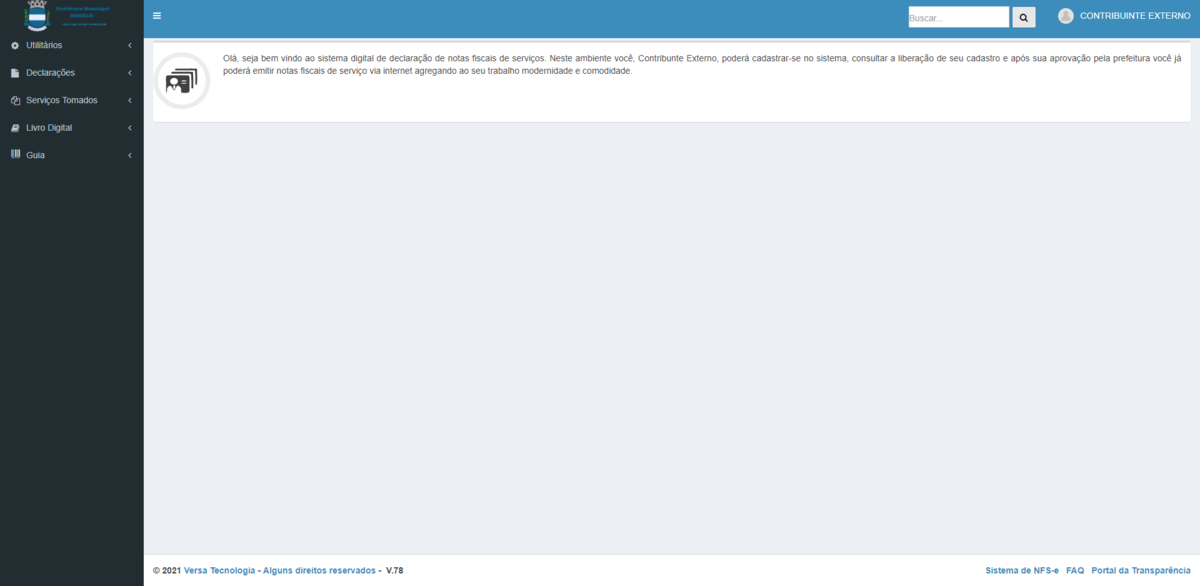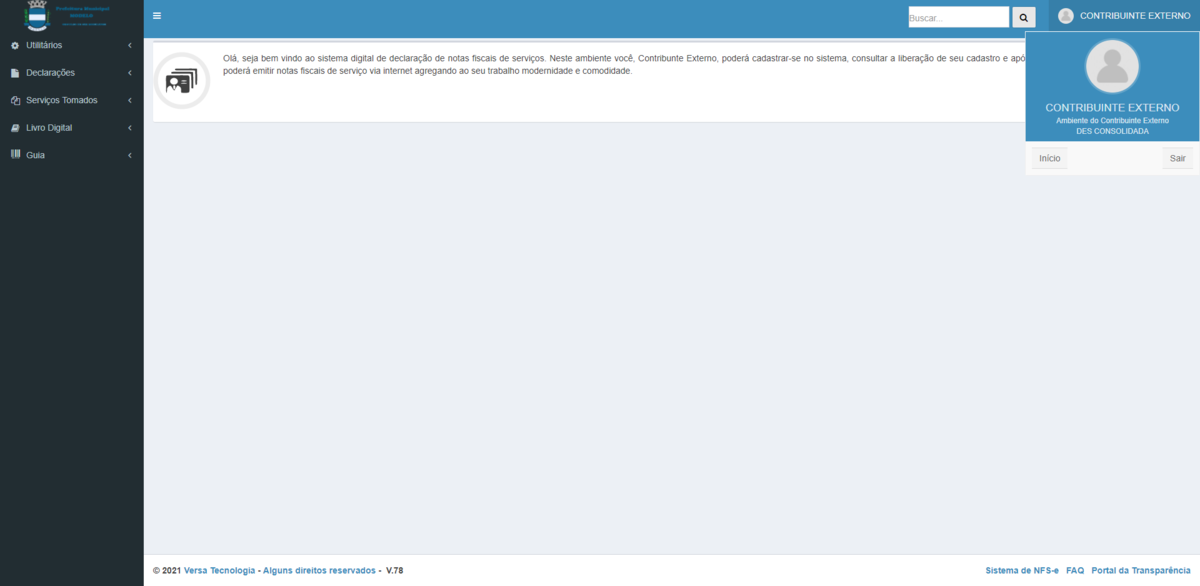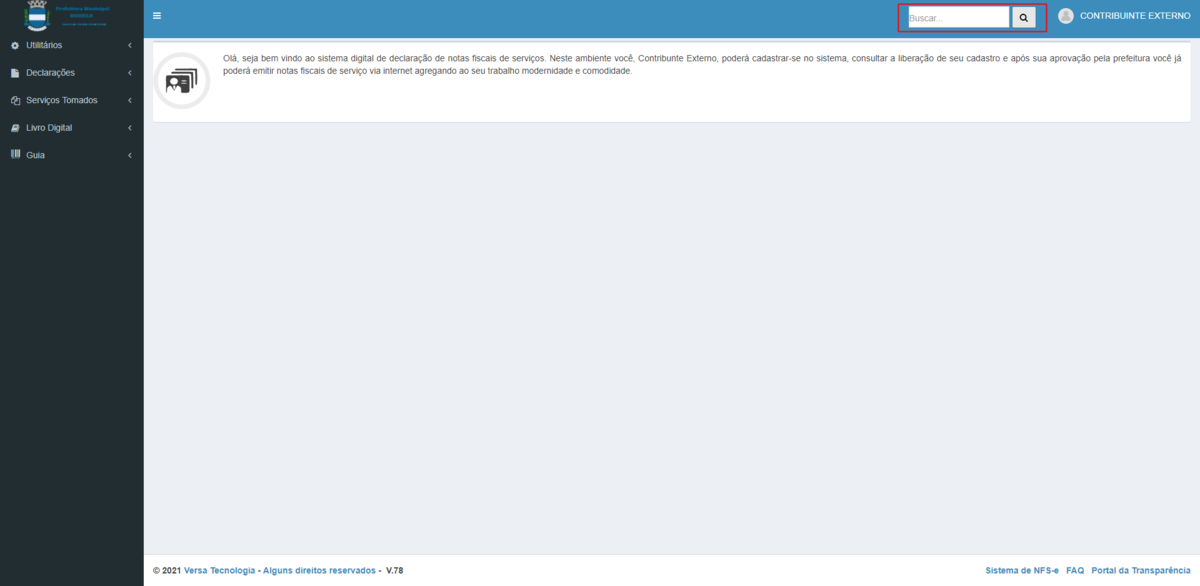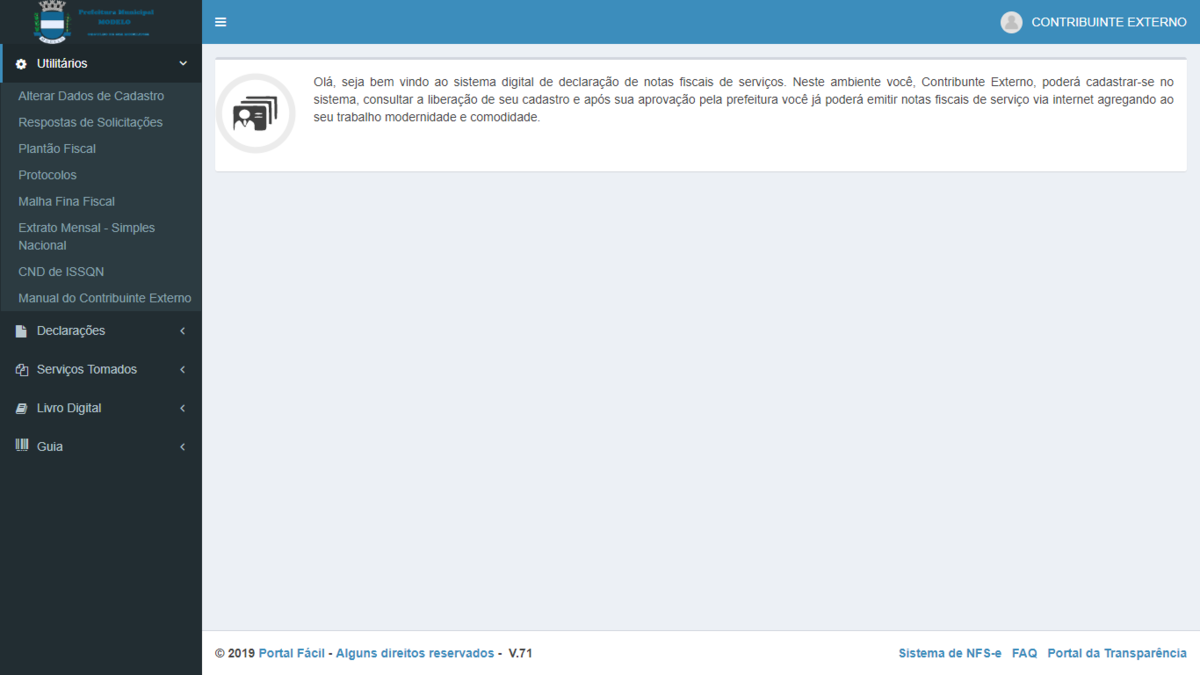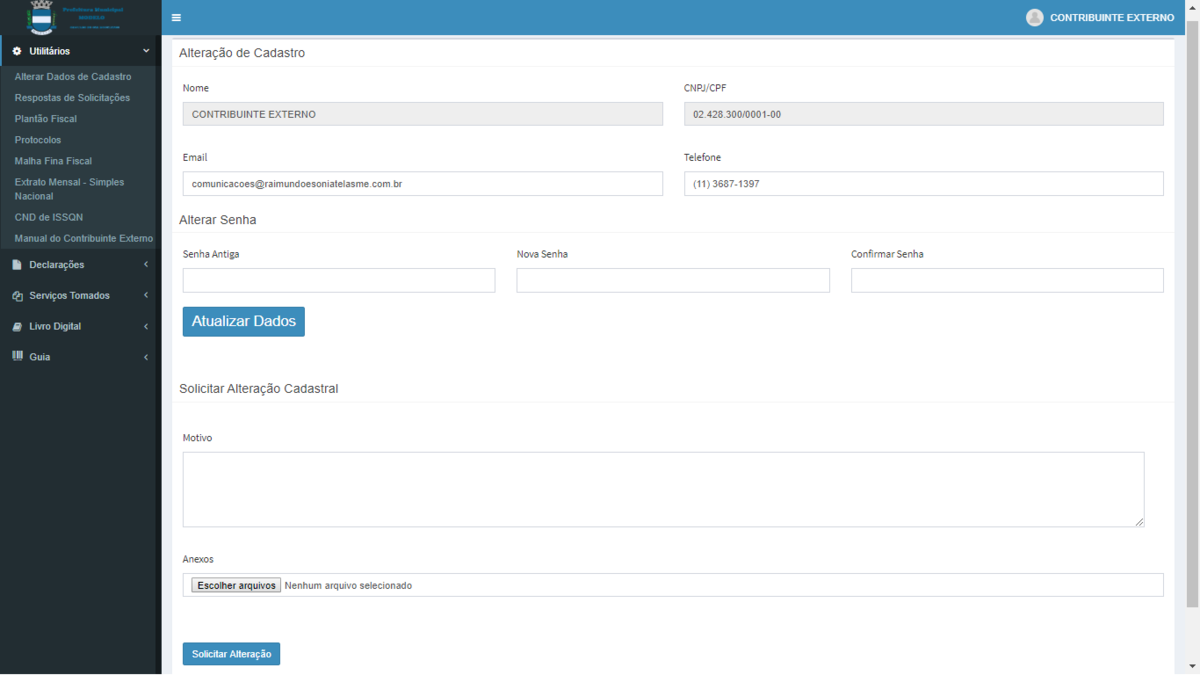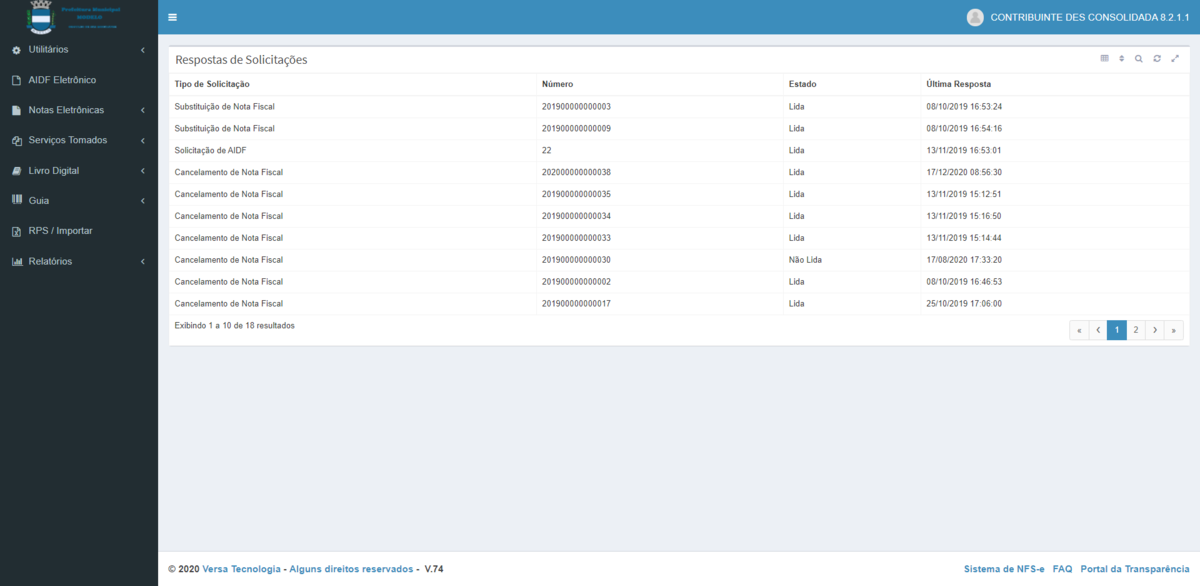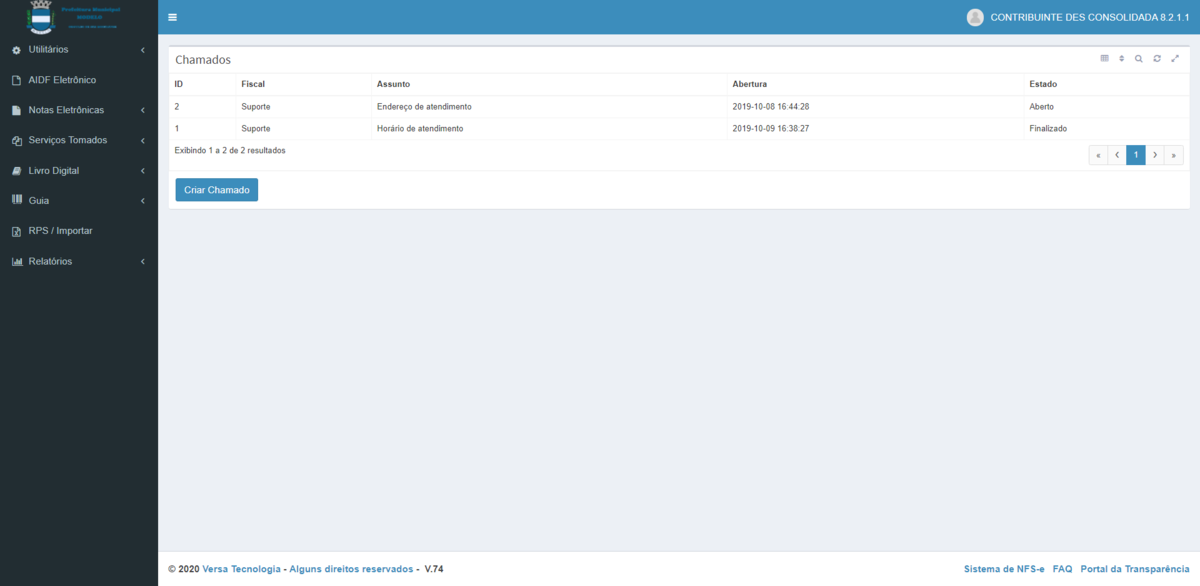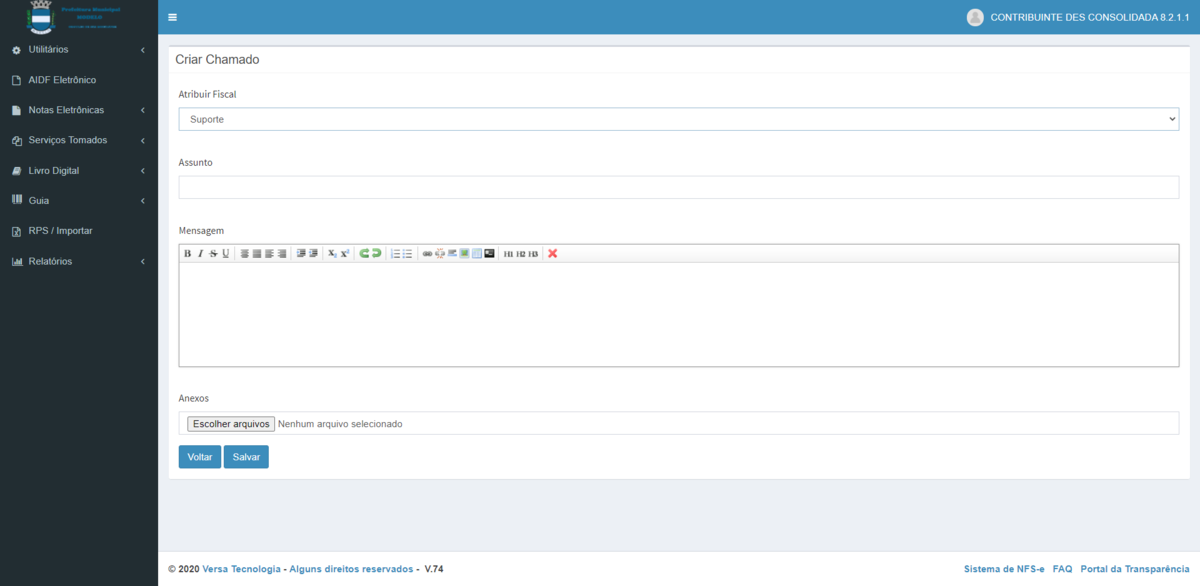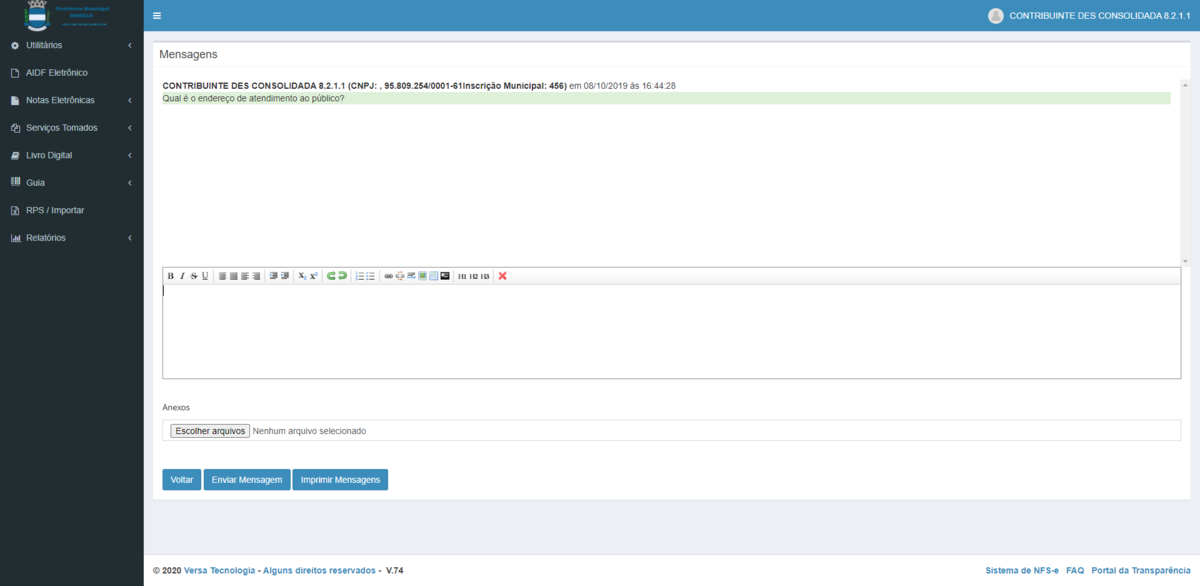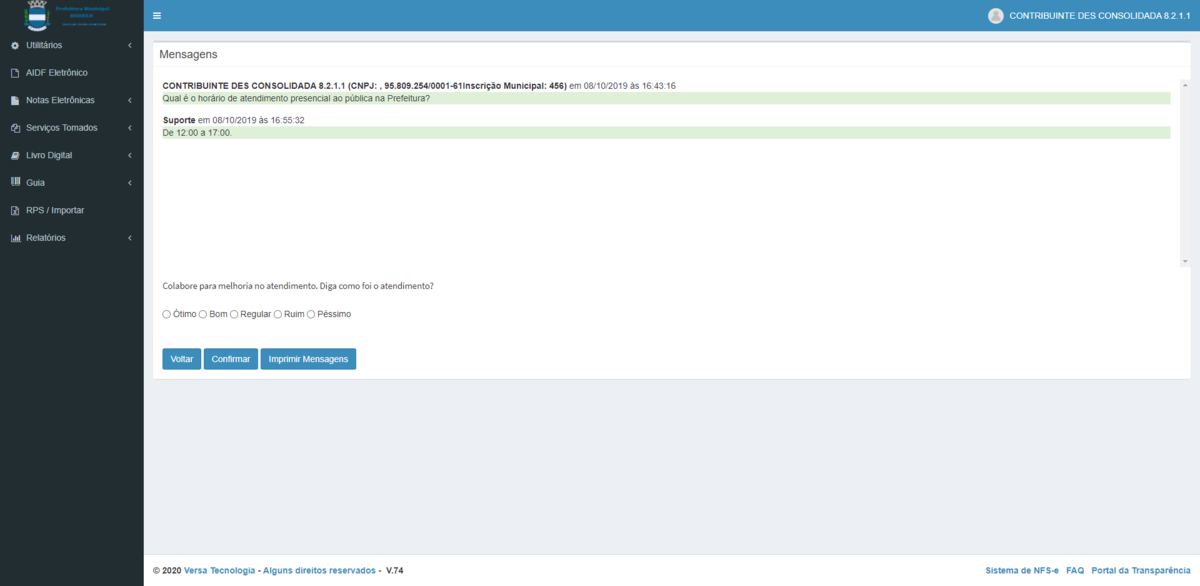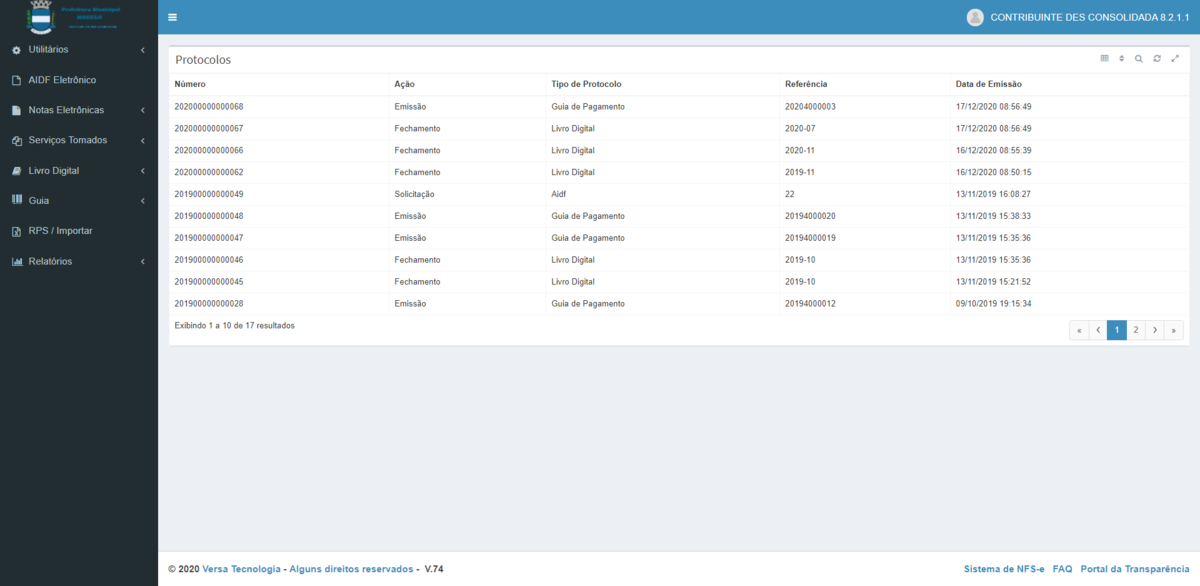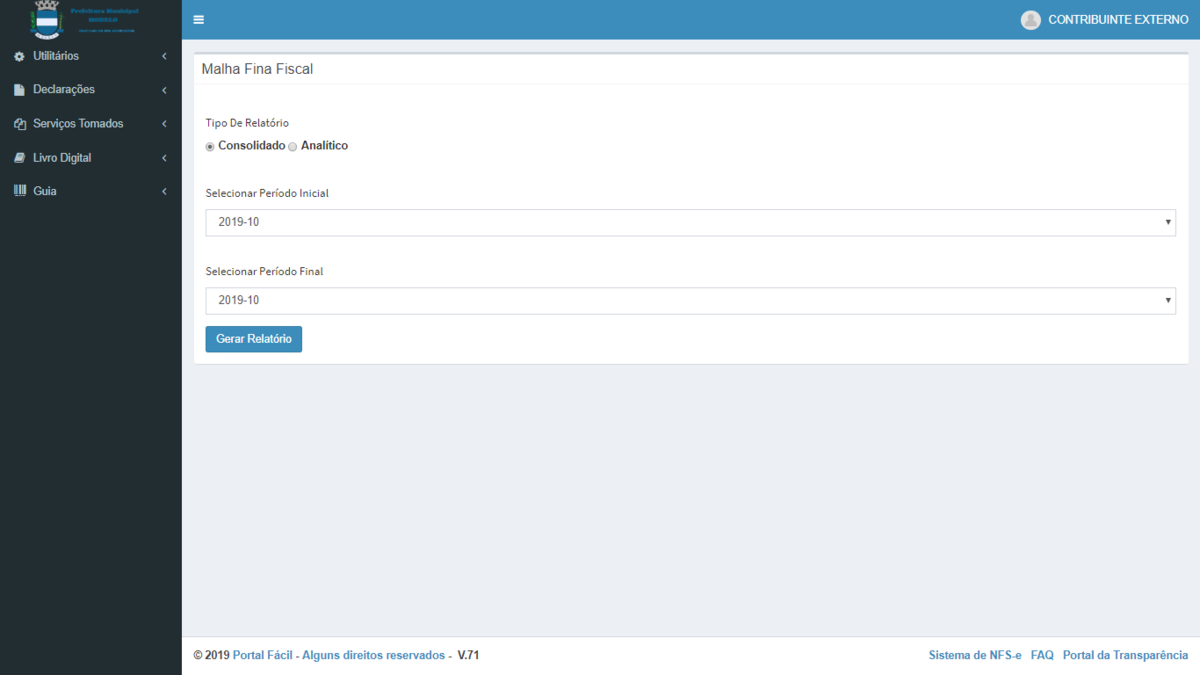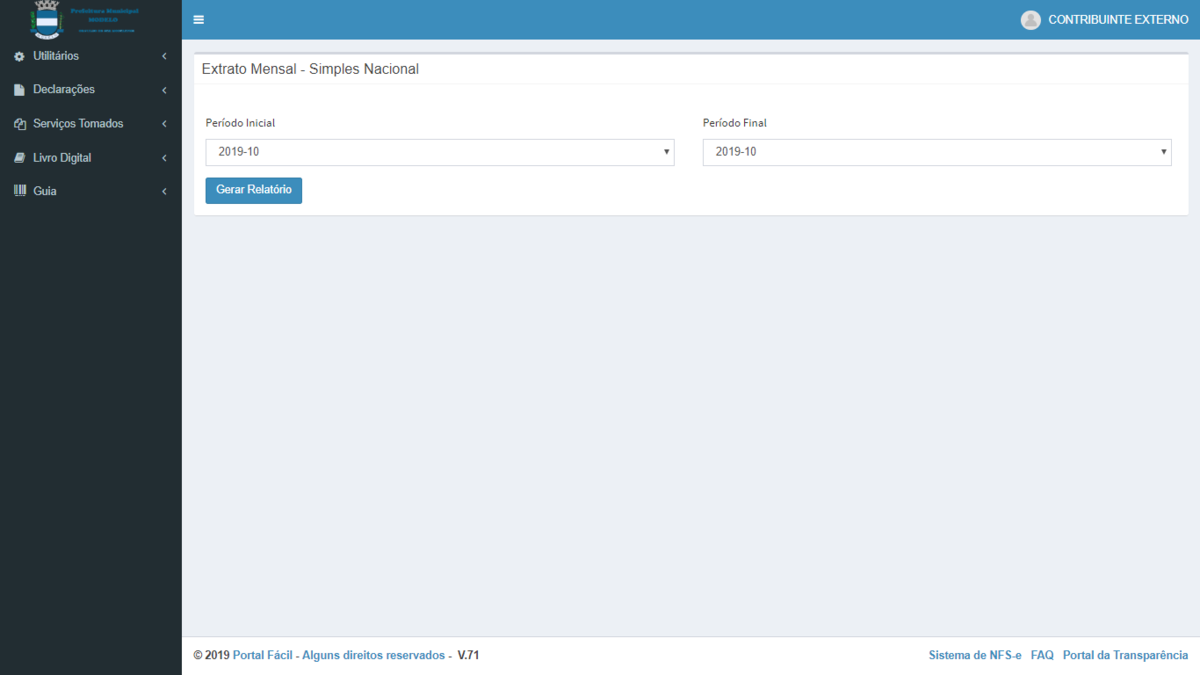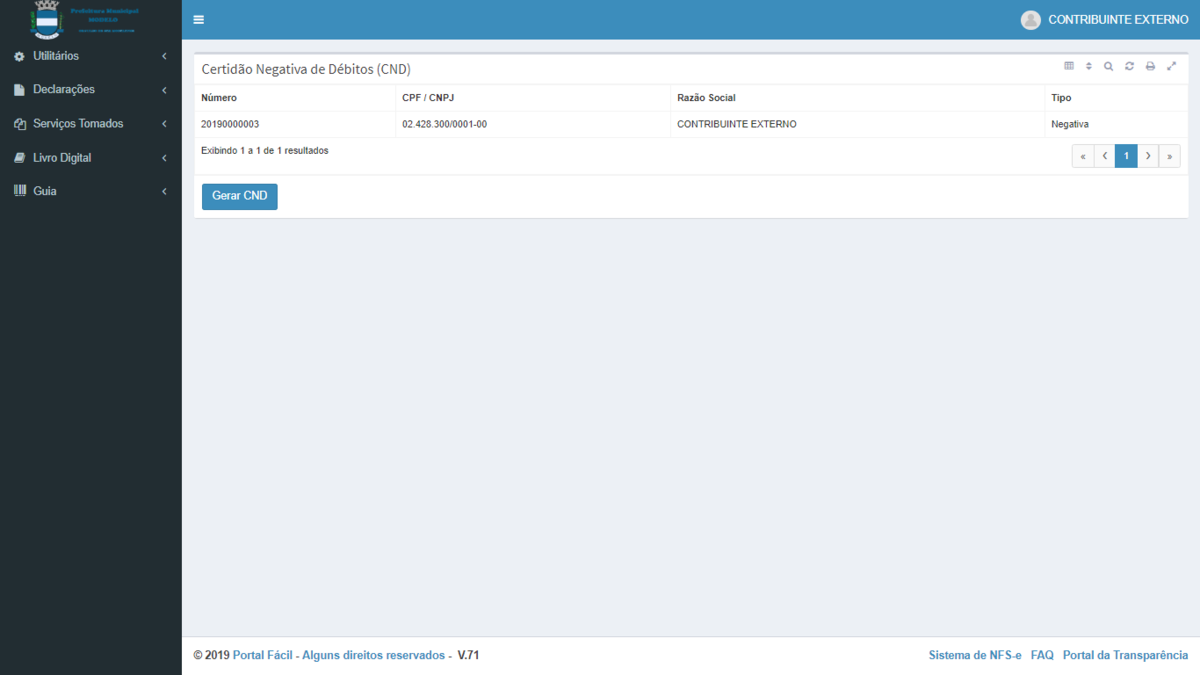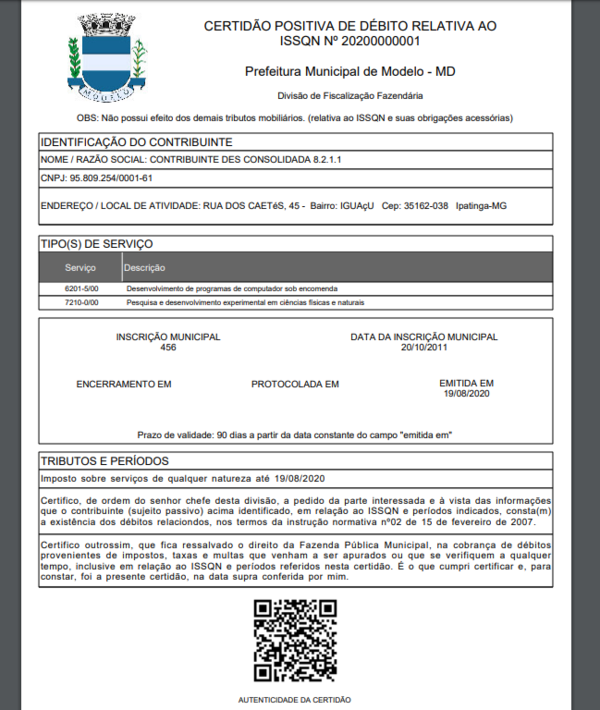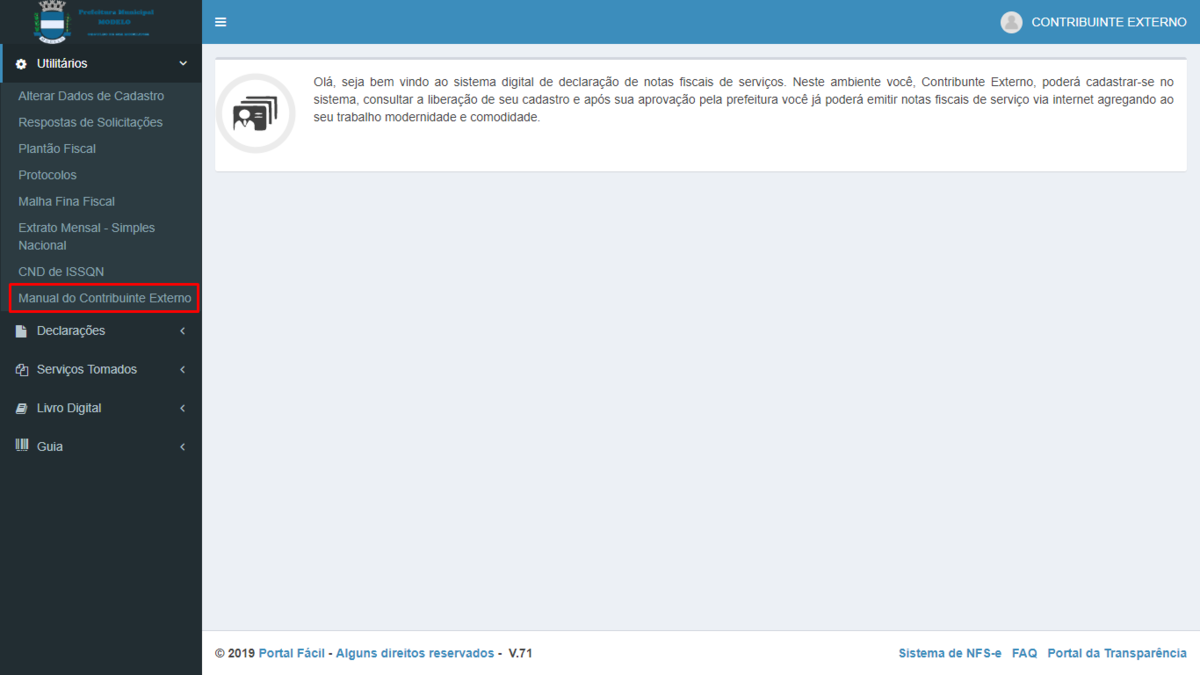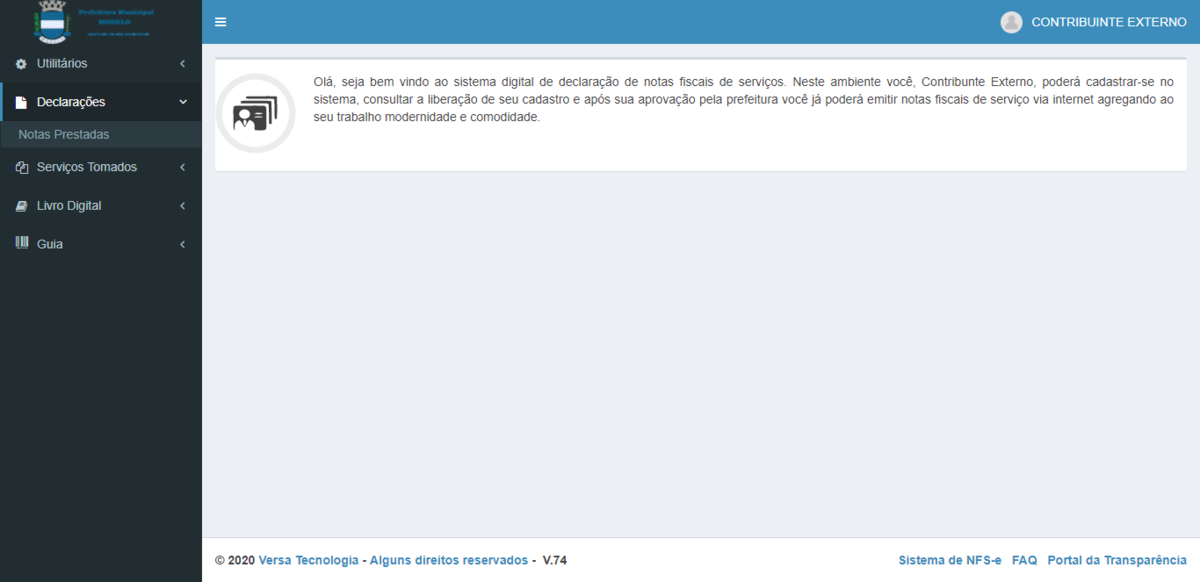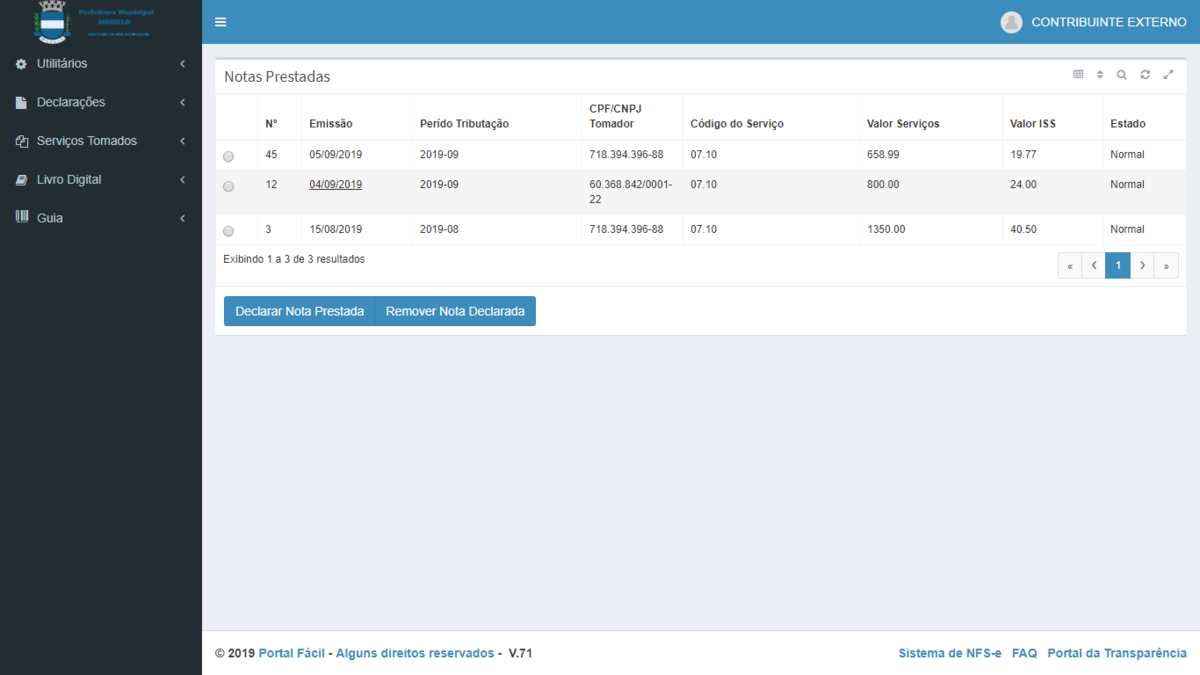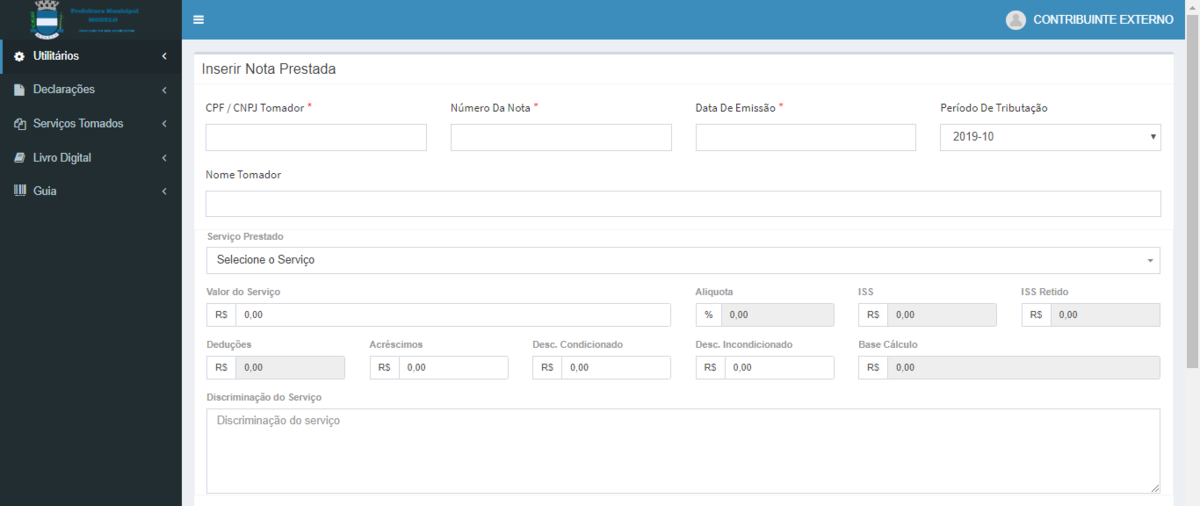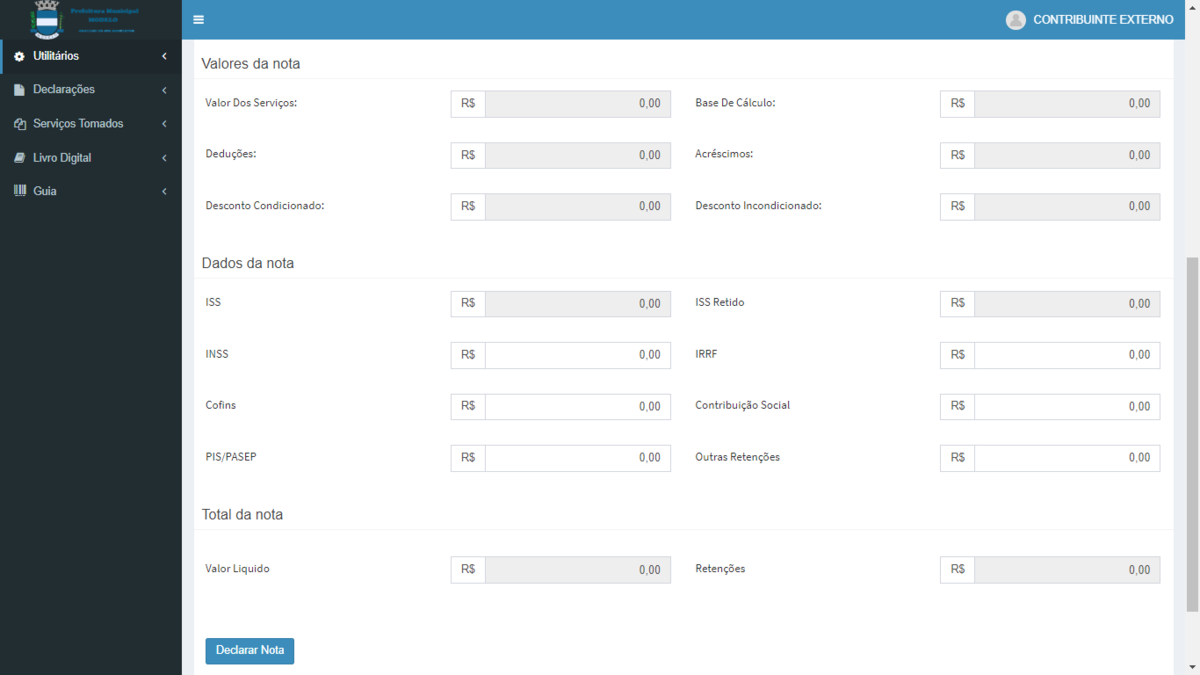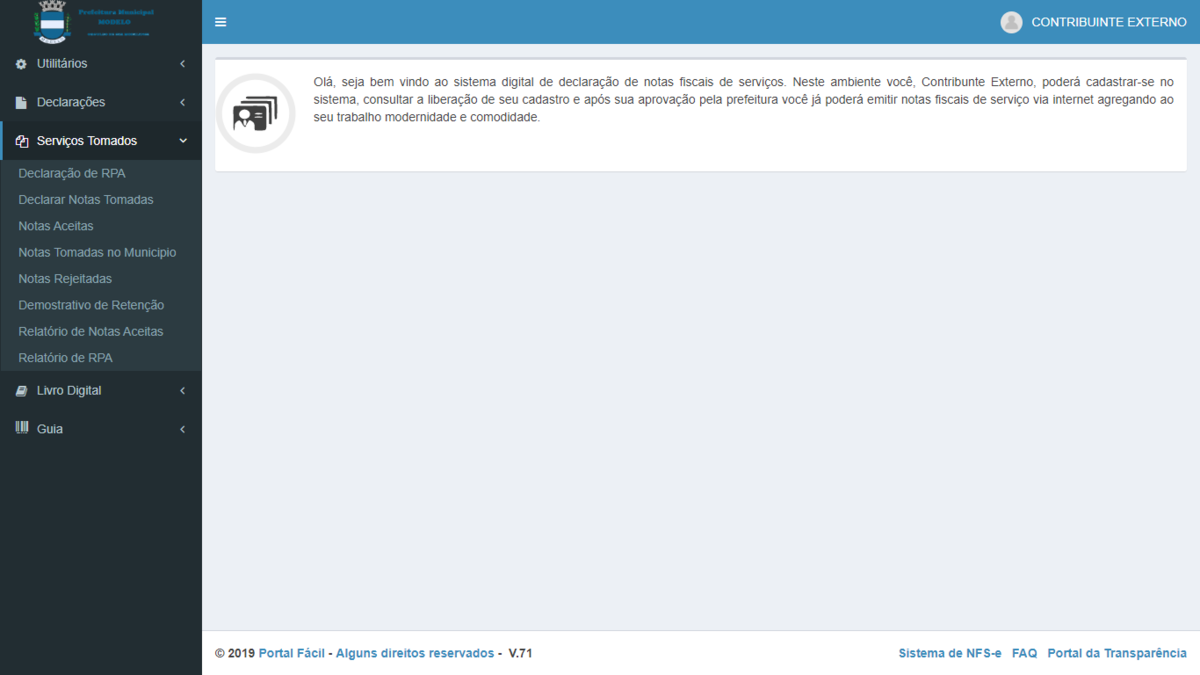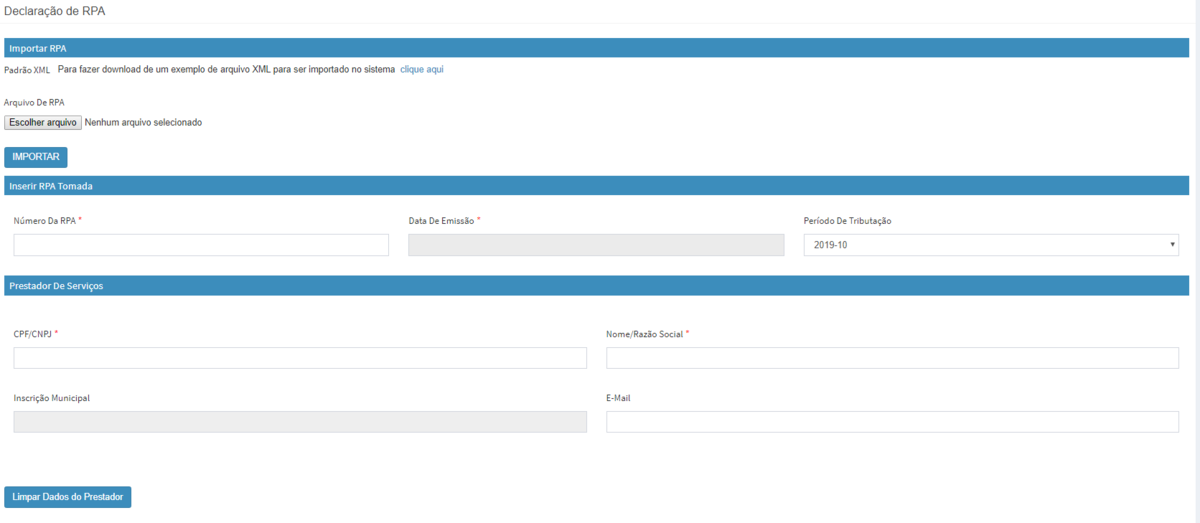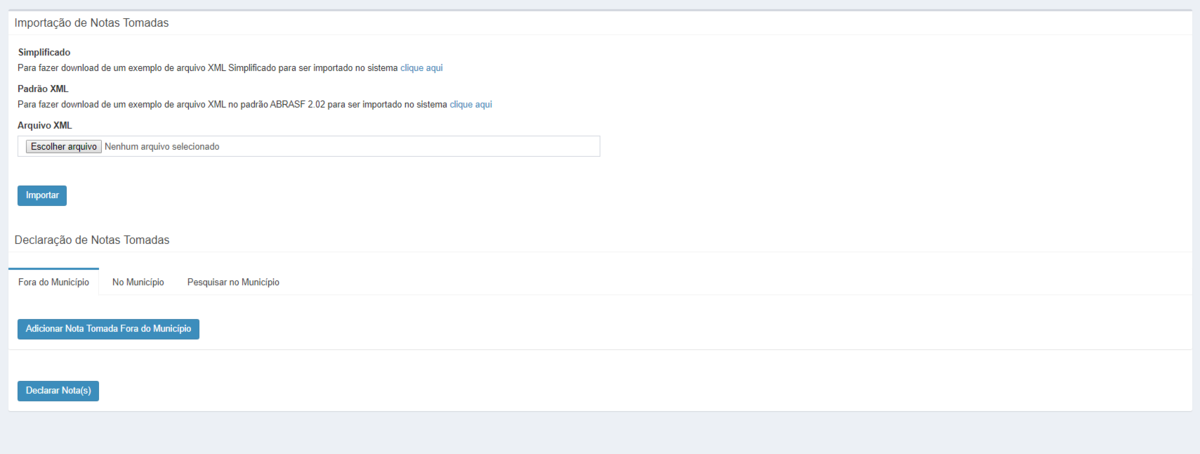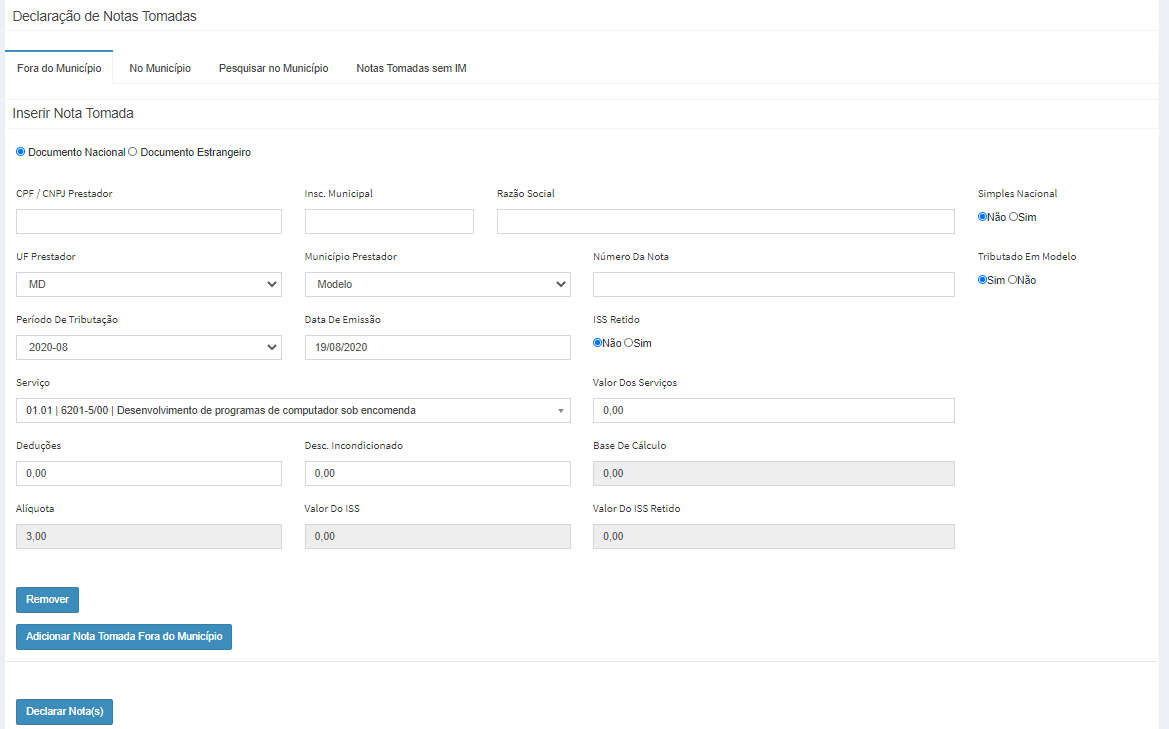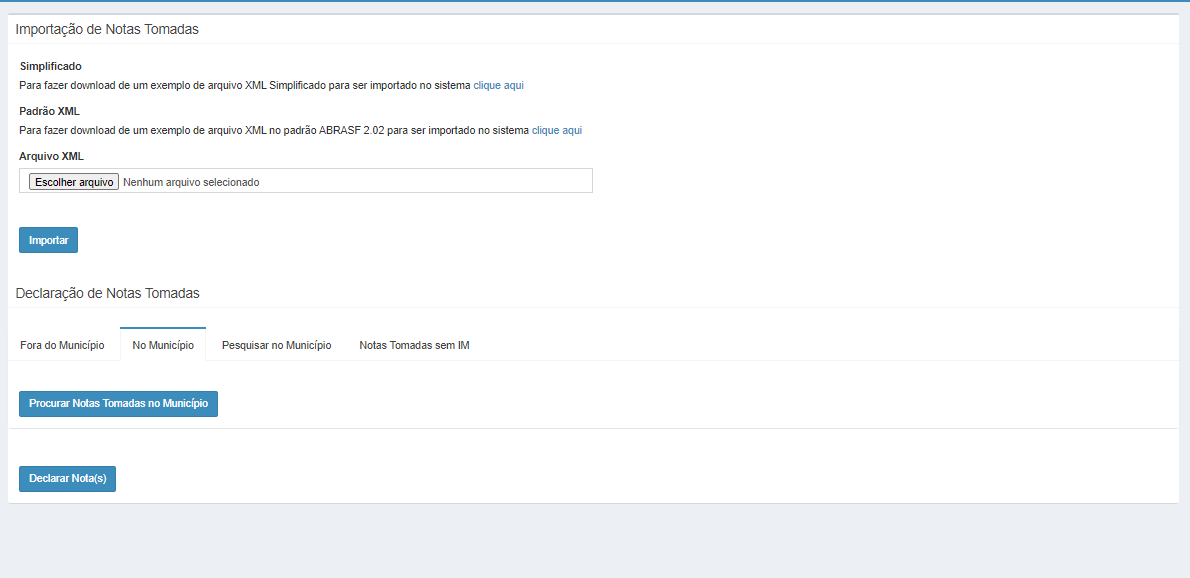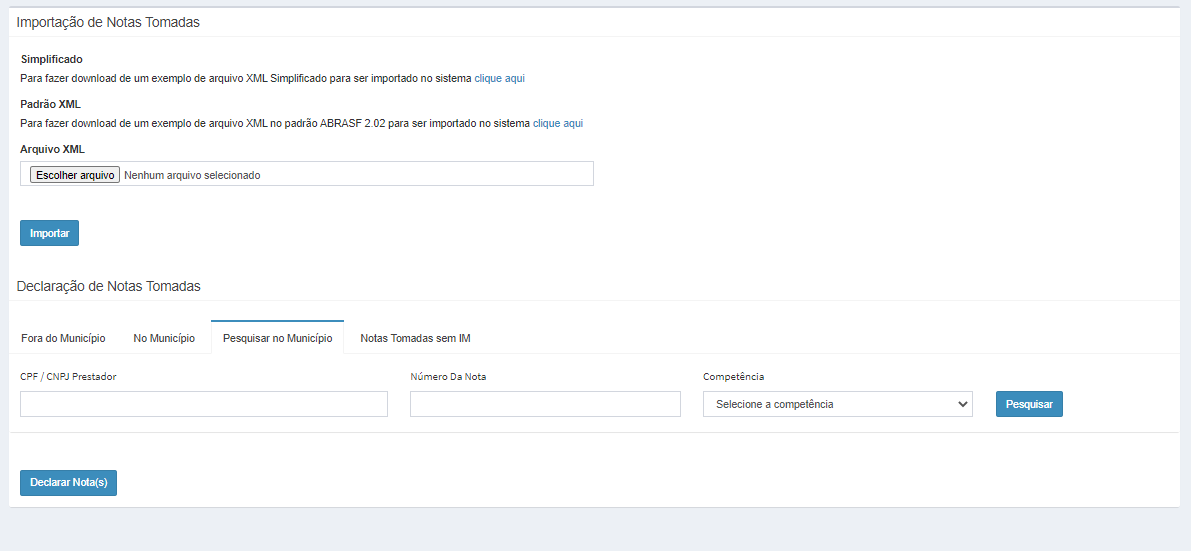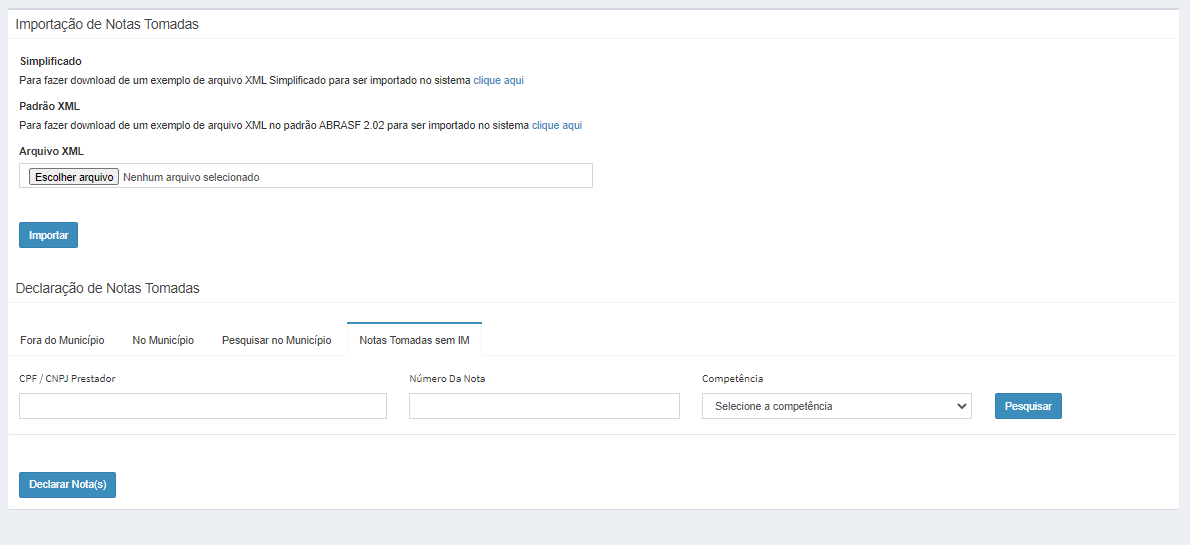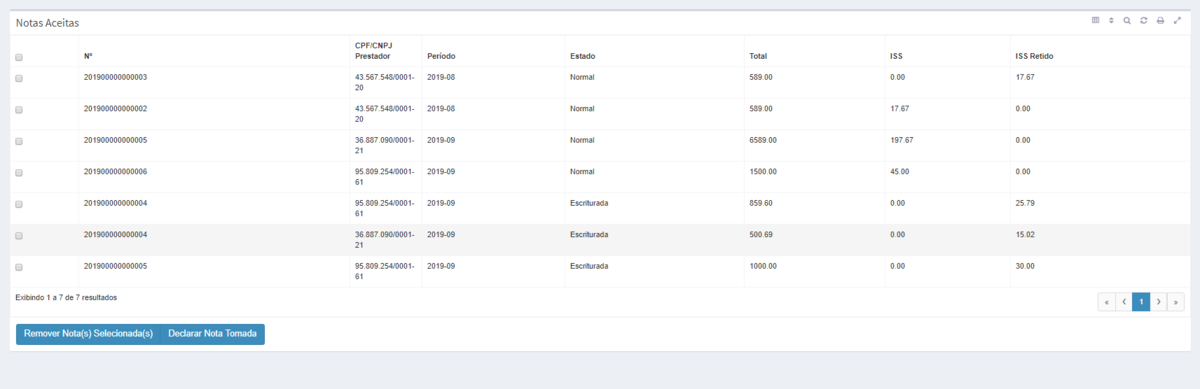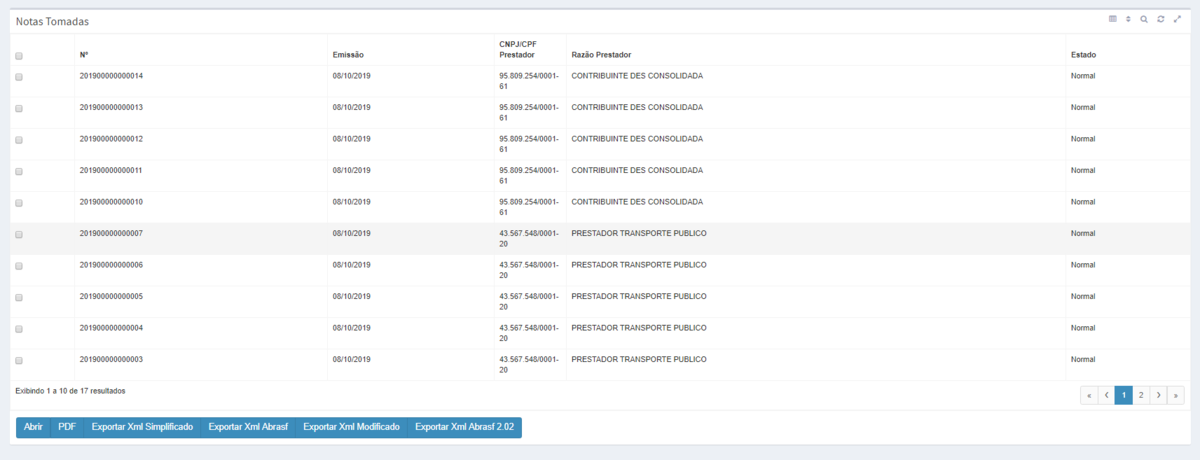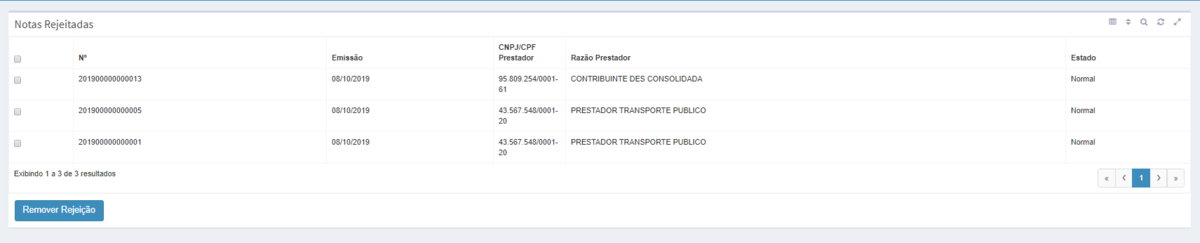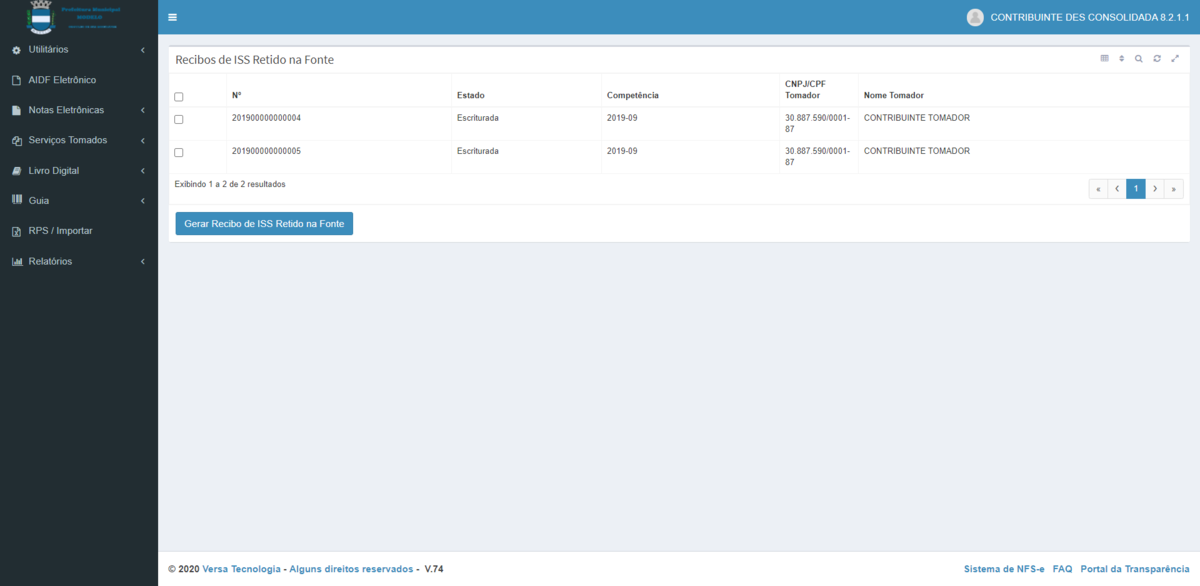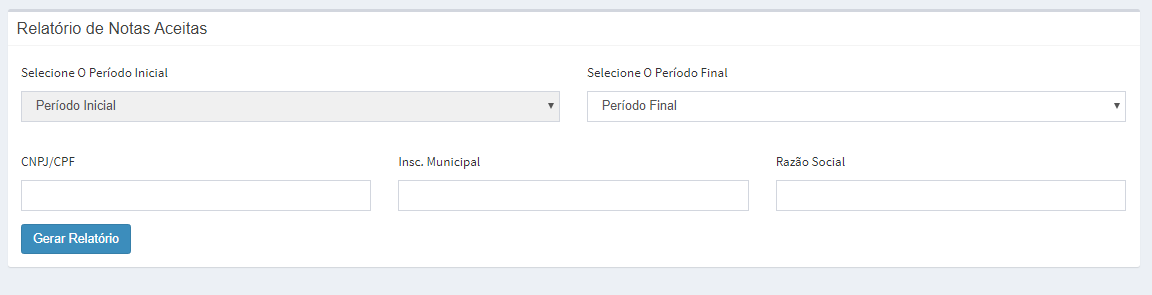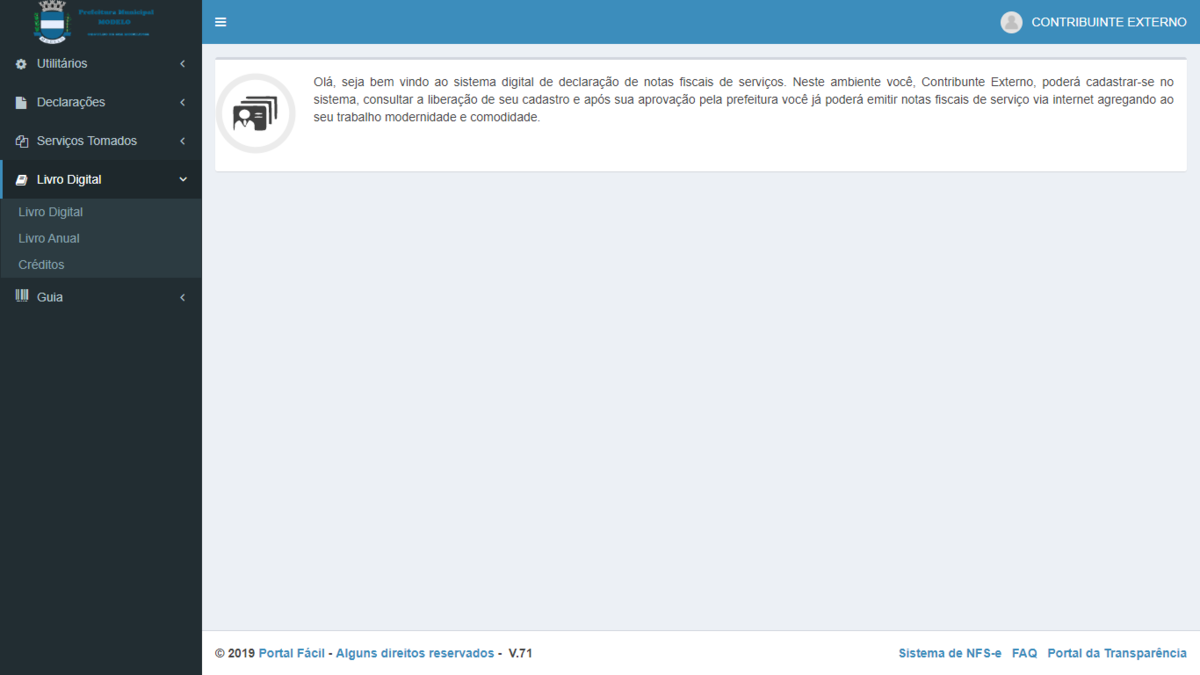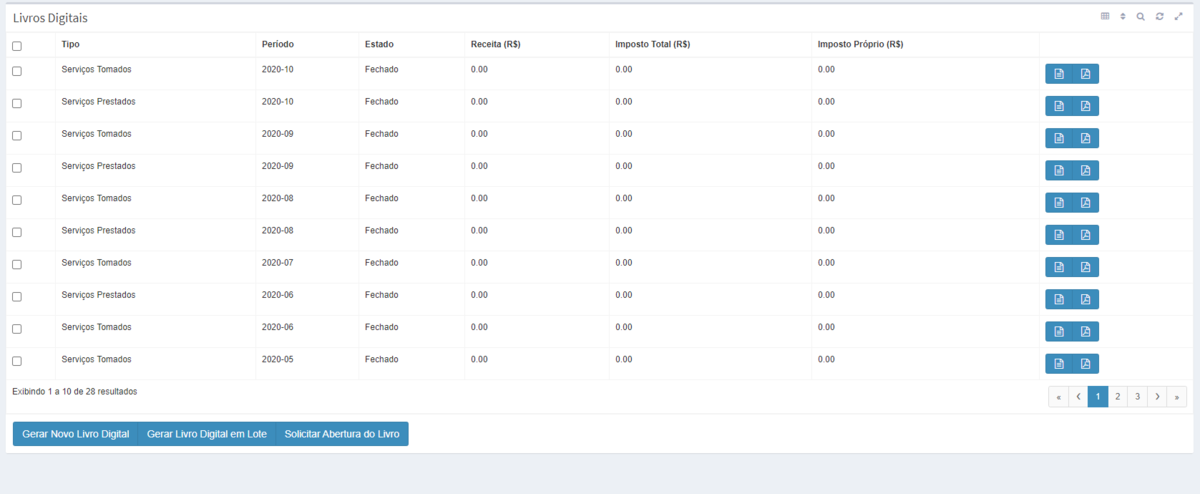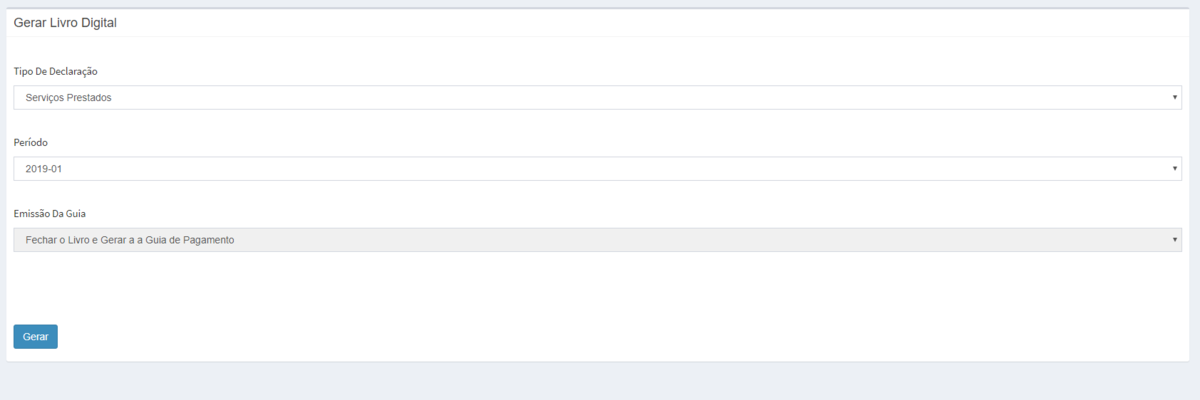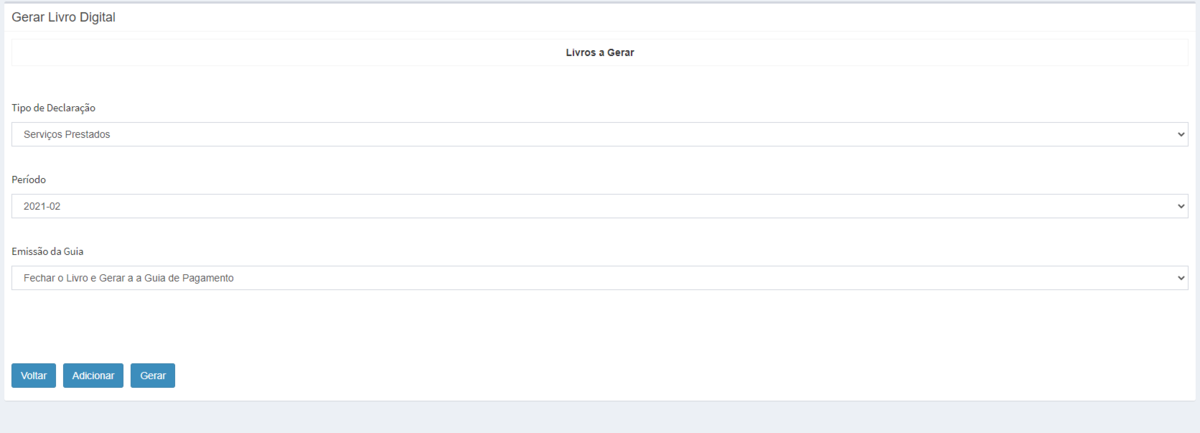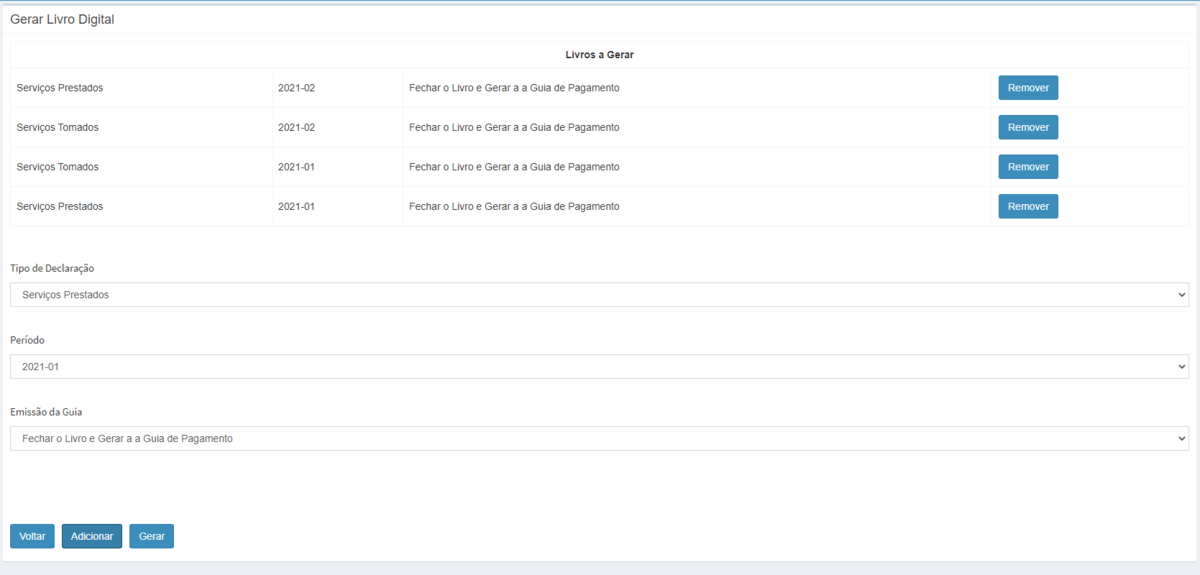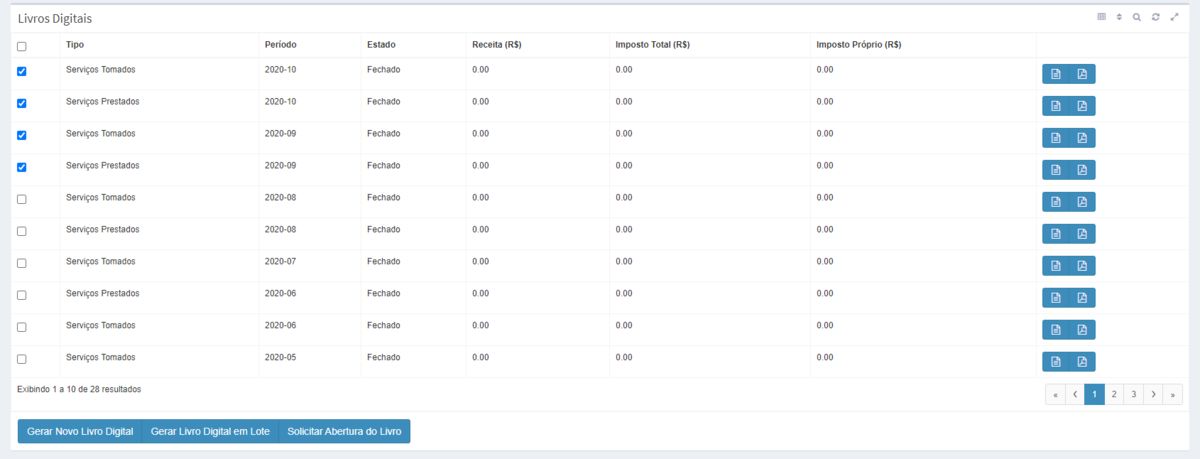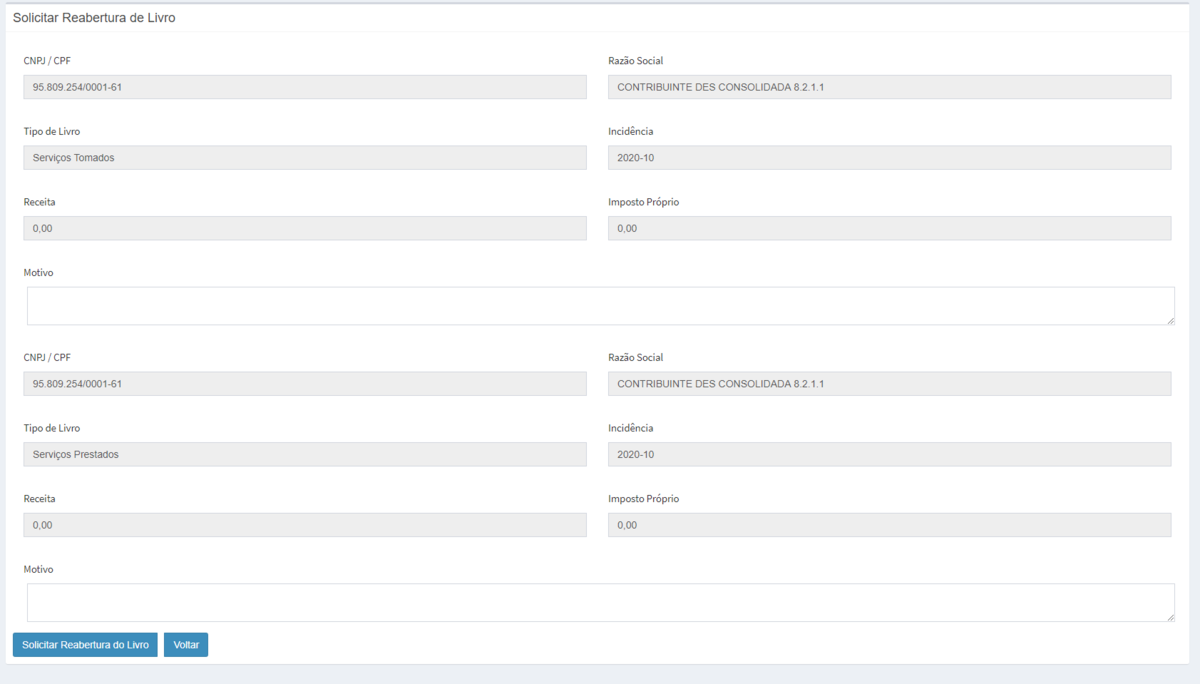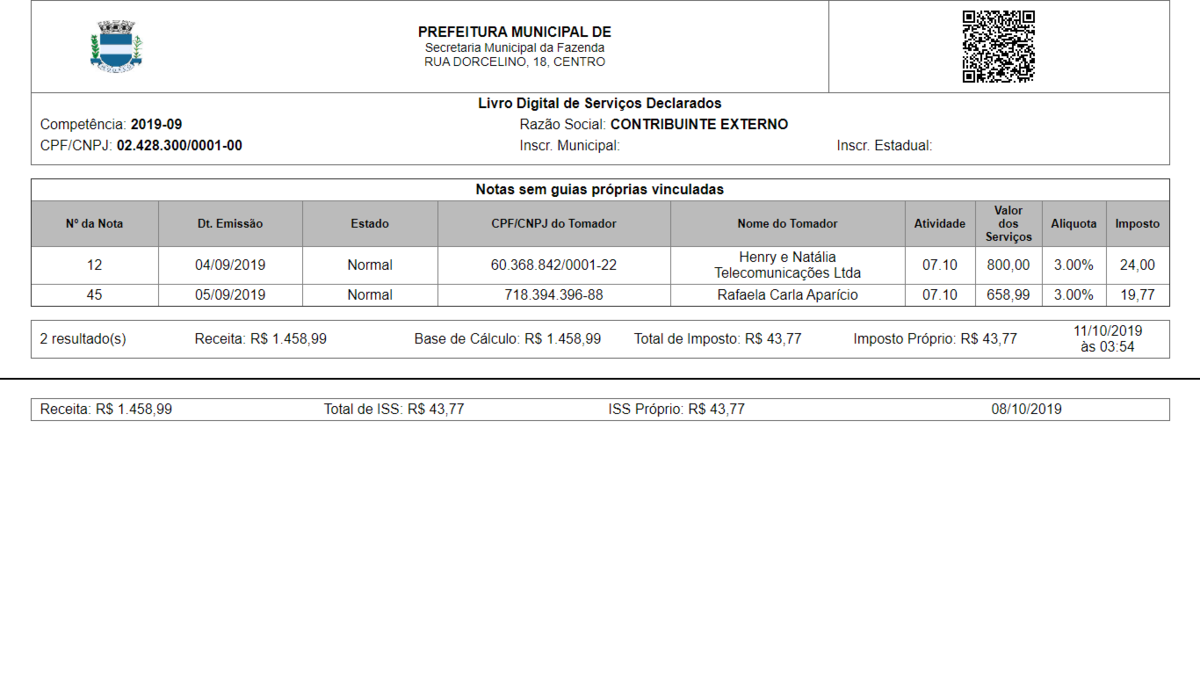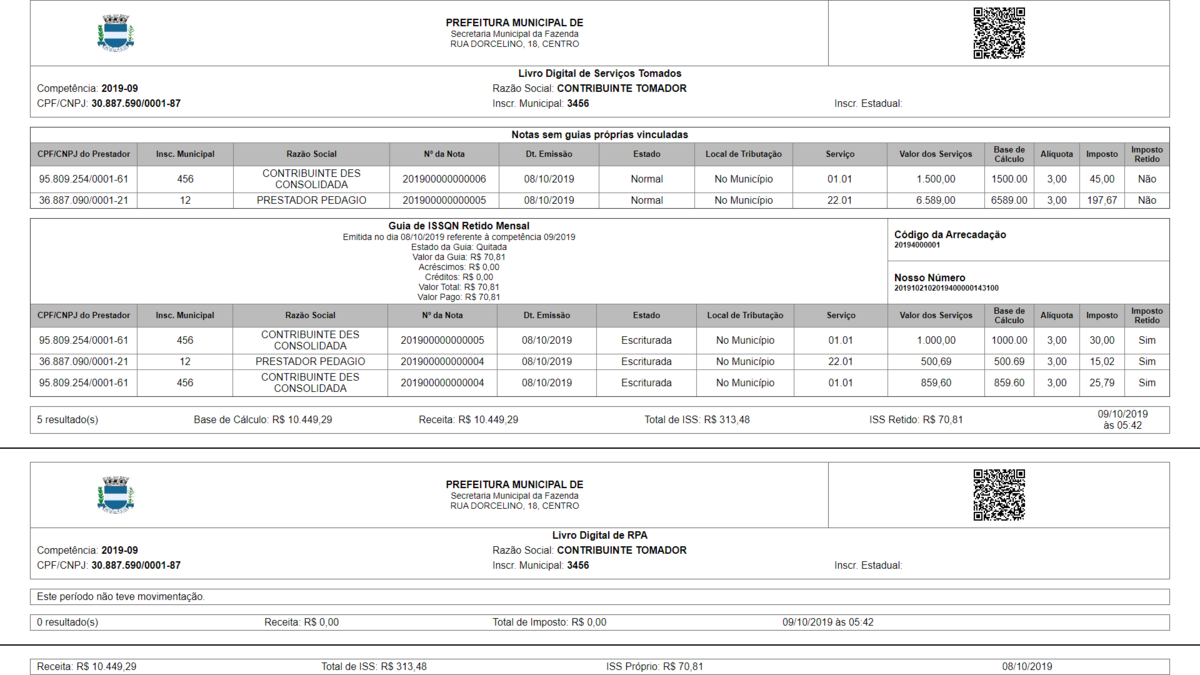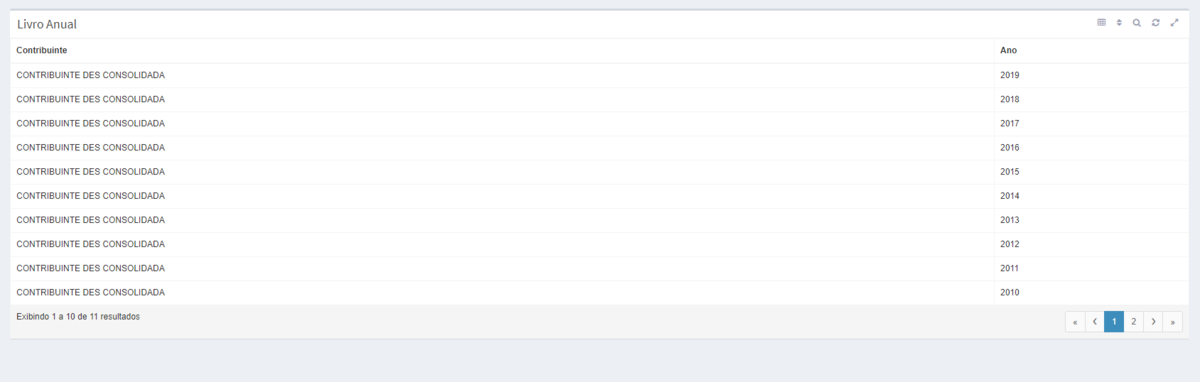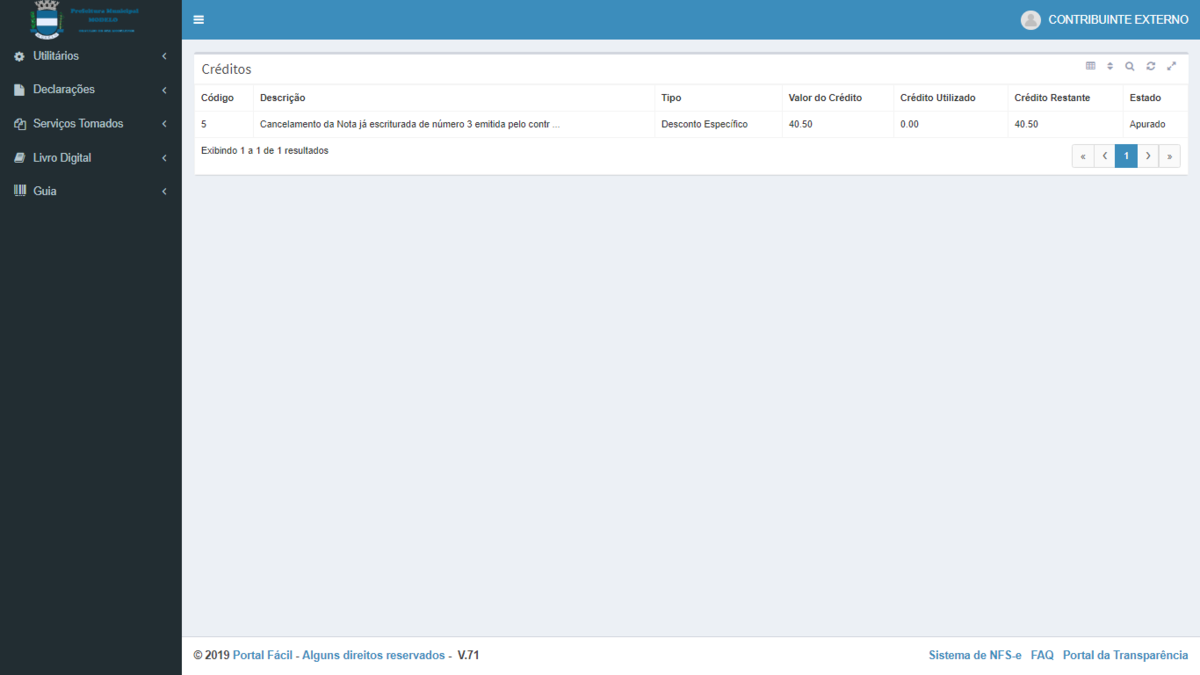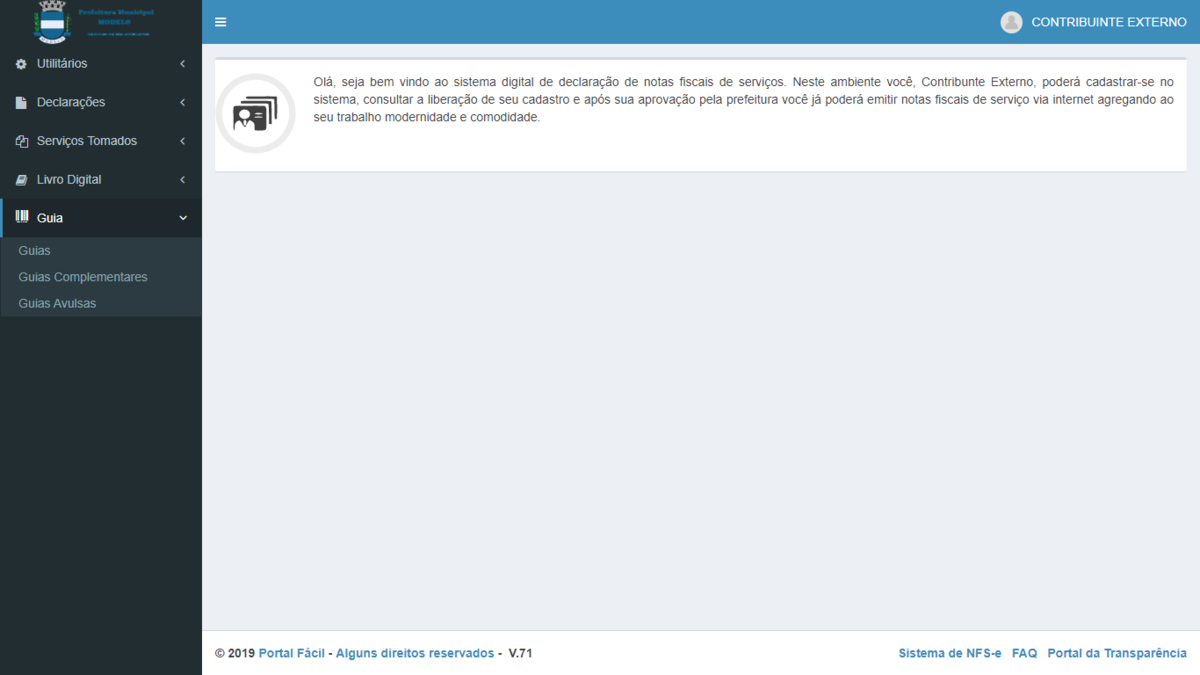Mudanças entre as edições de "Ambiente do Contribuinte Externo"
| (9 revisões intermediárias pelo mesmo usuário não estão sendo mostradas) | |||
| Linha 2: | Linha 2: | ||
<p style="text-align: justify;"><span style="font-family: "trebuchet ms", geneva;">Para que o usuário consiga acessar as demais ferramentas do ambiente, faz-se necessário que ele esteja devidamente cadastrado como CONTRIBUINTE EXTERNO. Para tal, deverá procurar o setor fiscal da Prefeitura ou selecionar na tela inicial a aba CONTRIBUINTE EXTERNO e o tópico <strong>Cadastro </strong>para fazê-lo online.</span></p> | <p style="text-align: justify;"><span style="font-family: "trebuchet ms", geneva;">Para que o usuário consiga acessar as demais ferramentas do ambiente, faz-se necessário que ele esteja devidamente cadastrado como CONTRIBUINTE EXTERNO. Para tal, deverá procurar o setor fiscal da Prefeitura ou selecionar na tela inicial a aba CONTRIBUINTE EXTERNO e o tópico <strong>Cadastro </strong>para fazê-lo online.</span></p> | ||
<p style="text-align: center;"> </p> | <p style="text-align: center;"> </p> | ||
| − | <p style="text-align: center;"><span style="font-family: "trebuchet ms", geneva;" | + | <p style="text-align: center;"><span style="font-family: "trebuchet ms", geneva;">[[Arquivo:Externobusca1.png|Pagina Inicial|1200px]]</span></p> |
<h2><span style="font-family: "trebuchet ms", geneva;">Início e Sair </span></h2> | <h2><span style="font-family: "trebuchet ms", geneva;">Início e Sair </span></h2> | ||
<p style="text-align: justify;"><span style="font-family: "trebuchet ms", geneva;">Ao clicar na Razão Social que aparece no canto superior direito da página, o sistema exibe as informações básicas do contribuinte, apresenta também o botão início, que ao ser clicado volta para a página inicial independente da página que o contribuinte esteja, e o botão sair que encerra a seção.</span></p> | <p style="text-align: justify;"><span style="font-family: "trebuchet ms", geneva;">Ao clicar na Razão Social que aparece no canto superior direito da página, o sistema exibe as informações básicas do contribuinte, apresenta também o botão início, que ao ser clicado volta para a página inicial independente da página que o contribuinte esteja, e o botão sair que encerra a seção.</span></p> | ||
<p><span style="font-family: "trebuchet ms", geneva;"><br /></span></p> | <p><span style="font-family: "trebuchet ms", geneva;"><br /></span></p> | ||
| − | <p style="text-align: center;"><span style="font-family: "trebuchet ms", geneva;">[[Arquivo: | + | <p style="text-align: center;"><span style="font-family: "trebuchet ms", geneva;">[[Arquivo:Externobusca2.png|Pagina Inicial|1200px]]</span></p> |
| + | <p style="text-align: center;"> </p> | ||
| + | <h2><span style="font-family: "trebuchet ms", geneva;">Busca Geral</span></h2> | ||
| + | <p><span style="font-family: "trebuchet ms", geneva;">Essa ferramenta tem como princiapal objetivo a otimização da pesquisa de ferramentas e relatórios exitentes no sistema. Para realizar uma busca basta inserir uma palavra no campo em destaque na imagem abaixo e clicar na lupa de pesquisa, serão listadas todas as ferramentas e todos os relatórios relacionados a busca relizada.</span></p> | ||
| + | <p style="text-align: center;"> </p> | ||
| + | <p style="text-align: center;"><span style="font-family: "trebuchet ms", geneva;"><span>[[Arquivo:Externobusca3.png|Pagina Inicial|1200px]]</span></span></p> | ||
<p style="text-align: left;"> </p> | <p style="text-align: left;"> </p> | ||
| − | <p style="text-align: left;"><span style="font-family: "trebuchet ms", geneva;" | + | <p style="text-align: left;"><span style="font-family: "trebuchet ms", geneva;">Vejamos as ferramentas do sistema, de acordo com cada uma das abas apresentadas nesse ambiente:<br /></span></p> |
<h2><span style="font-family: "trebuchet ms", geneva;">Utilitários</span></h2> | <h2><span style="font-family: "trebuchet ms", geneva;">Utilitários</span></h2> | ||
<p><span style="font-family: "trebuchet ms", geneva;">Na aba utilitários oferecemos ao Contribuinte Externo a opção de alterar alguns de seus dados cadastrais e verificar o estado de seu ISS através da Malha Fina Fiscal.</span></p> | <p><span style="font-family: "trebuchet ms", geneva;">Na aba utilitários oferecemos ao Contribuinte Externo a opção de alterar alguns de seus dados cadastrais e verificar o estado de seu ISS através da Malha Fina Fiscal.</span></p> | ||
| Linha 24: | Linha 29: | ||
<p style="text-align: center;"><span style="font-family: "trebuchet ms", geneva;">[[Arquivo:50.respostassolicitacoes.png|Pagina inicial|1200px]]</span></p> | <p style="text-align: center;"><span style="font-family: "trebuchet ms", geneva;">[[Arquivo:50.respostassolicitacoes.png|Pagina inicial|1200px]]</span></p> | ||
<p style="text-align: center;"><span style="font-family: "trebuchet ms", geneva;"><br /></span></p> | <p style="text-align: center;"><span style="font-family: "trebuchet ms", geneva;"><br /></span></p> | ||
| − | <p style="text-align: left;"><span style="font-family: "trebuchet ms", geneva;" | + | <p style="text-align: left;"><span style="font-family: "trebuchet ms", geneva;">Sempre que uma solicitação for aceita, rejeitada ou respondida por um auditor fiscal, ao acessar o sistema o contribuinte receberá um aviso de qua há solicitações respondidas e para visualizá-las basta acessar esse tópico e clicar sobre a solicitação que deseja visualizar. </span></p> |
<h3><span style="font-family: "trebuchet ms", geneva;">Plantão Fiscal</span></h3> | <h3><span style="font-family: "trebuchet ms", geneva;">Plantão Fiscal</span></h3> | ||
<p style="text-align: justify;"><span style="font-family: "trebuchet ms", geneva;">A ferramenta Plantão Fiscal funciona como um canal de comunicação entre o contribuinte e os auditores fiscais da Prefeitura. Através dela o contribuinte pode abrir um chamado, onde colocará sua dúvida, sugestão, questionamento e afins e atribuir um auditor fiscal específico para responder a esse chamado. <br />Todos os chamados criados ficarão listados nesse tópico, para futuras visualizações. </span></p> | <p style="text-align: justify;"><span style="font-family: "trebuchet ms", geneva;">A ferramenta Plantão Fiscal funciona como um canal de comunicação entre o contribuinte e os auditores fiscais da Prefeitura. Através dela o contribuinte pode abrir um chamado, onde colocará sua dúvida, sugestão, questionamento e afins e atribuir um auditor fiscal específico para responder a esse chamado. <br />Todos os chamados criados ficarão listados nesse tópico, para futuras visualizações. </span></p> | ||
<p> </p> | <p> </p> | ||
| − | <p style="text-align: center;"><span style="font-family: "trebuchet ms", geneva;" | + | <p style="text-align: center;"><span style="font-family: "trebuchet ms", geneva;">[[Arquivo:52.plantaofiscal.png|Pagina Inicial|1200px]]</span></p> |
<p><span style="font-family: "trebuchet ms", geneva;"><br /></span></p> | <p><span style="font-family: "trebuchet ms", geneva;"><br /></span></p> | ||
<p style="text-align: justify;"><span style="font-family: "trebuchet ms", geneva;">Para abrir um novo chamado, basta que o contribuinte acesse esse tópico e clique no botão <strong>Criar Chamado</strong>, feito isso uma nova tela será aberta e nela o contribuinte deverá informar o assunto, o auditor fiscal a quem o chamado será direcionado, escrever a mensagem que deseja transmitir e clicar no botão <strong>Salvar</strong>.</span></p> | <p style="text-align: justify;"><span style="font-family: "trebuchet ms", geneva;">Para abrir um novo chamado, basta que o contribuinte acesse esse tópico e clique no botão <strong>Criar Chamado</strong>, feito isso uma nova tela será aberta e nela o contribuinte deverá informar o assunto, o auditor fiscal a quem o chamado será direcionado, escrever a mensagem que deseja transmitir e clicar no botão <strong>Salvar</strong>.</span></p> | ||
<p> </p> | <p> </p> | ||
| − | <p style="text-align: center;"><span style="font-family: "trebuchet ms", geneva;" | + | <p style="text-align: center;"><span style="font-family: "trebuchet ms", geneva;">[[Arquivo:53.plantaofiscalcriarchamado.png|Pagina Inicial|1200px]]</span></p> |
<p><span style="font-family: "trebuchet ms", geneva;"><br /></span></p> | <p><span style="font-family: "trebuchet ms", geneva;"><br /></span></p> | ||
<p><span style="font-family: "trebuchet ms", geneva;">Para enviar uma nova mensagem ao auditor fiscal ou verificar uma resposta enviada por ele para um chamado que já está aberto, basta clicar sobre a ID do chamado, escrever o texto da mensagem na nova tela que se abrirá e então clicar no botão <strong>Enviar Mensagem</strong>.</span></p> | <p><span style="font-family: "trebuchet ms", geneva;">Para enviar uma nova mensagem ao auditor fiscal ou verificar uma resposta enviada por ele para um chamado que já está aberto, basta clicar sobre a ID do chamado, escrever o texto da mensagem na nova tela que se abrirá e então clicar no botão <strong>Enviar Mensagem</strong>.</span></p> | ||
<p> </p> | <p> </p> | ||
| − | <p style="text-align: center;"><span style="font-family: "trebuchet ms", geneva;" | + | <p style="text-align: center;"><span style="font-family: "trebuchet ms", geneva;">[[Arquivo:54.plantaofiscalresponder.png|Pagina Inicial|1200px]]</span></p> |
<p><span style="font-family: "trebuchet ms", geneva;"><br /></span></p> | <p><span style="font-family: "trebuchet ms", geneva;"><br /></span></p> | ||
<p style="text-align: justify;"><span style="font-family: "trebuchet ms", geneva;">O auditor fiscal terá o poder de encerrar um chamado e ao fazê-lo o contribuinte poderá avaliar a qualidade do atendimento que lhe fora dispensado. Para avaliar um atendimento, basta clicar sobre a ID do chamado, qualificar o atendimento como ótimo, bom, regular, ruim ou péssimo e então clicar no botão <strong>Confirmar</strong>.</span></p> | <p style="text-align: justify;"><span style="font-family: "trebuchet ms", geneva;">O auditor fiscal terá o poder de encerrar um chamado e ao fazê-lo o contribuinte poderá avaliar a qualidade do atendimento que lhe fora dispensado. Para avaliar um atendimento, basta clicar sobre a ID do chamado, qualificar o atendimento como ótimo, bom, regular, ruim ou péssimo e então clicar no botão <strong>Confirmar</strong>.</span></p> | ||
<p> </p> | <p> </p> | ||
| − | <p style="text-align: center;"><span style="font-family: "trebuchet ms", geneva;" | + | <p style="text-align: center;"><span style="font-family: "trebuchet ms", geneva;">[[Arquivo:55.plantaofiscalavaliar.png|Pagina Inicial|1200px]]</span></p> |
<p><span style="font-family: "trebuchet ms", geneva;"><br /></span></p> | <p><span style="font-family: "trebuchet ms", geneva;"><br /></span></p> | ||
<h3><span style="font-family: "trebuchet ms", geneva;">Protocolos</span></h3> | <h3><span style="font-family: "trebuchet ms", geneva;">Protocolos</span></h3> | ||
| Linha 61: | Linha 66: | ||
<p style="text-align: justify;"><span style="font-family: "trebuchet ms", geneva;">Caso o contribuinte deixe de ser enquadrado no regime Simples Nacional, o extrato irá apresentar somente informações para as competências em quê o contribuinte estava enquadrado nesse regime no sistema.</span></p> | <p style="text-align: justify;"><span style="font-family: "trebuchet ms", geneva;">Caso o contribuinte deixe de ser enquadrado no regime Simples Nacional, o extrato irá apresentar somente informações para as competências em quê o contribuinte estava enquadrado nesse regime no sistema.</span></p> | ||
<h3 style="text-align: justify;"><span style="font-family: "trebuchet ms", geneva;">Certidão Negativa de Débitos de ISSQN</span></h3> | <h3 style="text-align: justify;"><span style="font-family: "trebuchet ms", geneva;">Certidão Negativa de Débitos de ISSQN</span></h3> | ||
| − | <p><span style="font-family: "trebuchet ms", geneva;" | + | <p><span style="font-family: "trebuchet ms", geneva;">Essa ferramenta permite ao contribuinte emitir uma certidão positiva ou negativa de débitos referentes ao ISSQN gerados no sistema. </span></p> |
<p> </p> | <p> </p> | ||
<p style="text-align: center;"><span style="font-family: "trebuchet ms", geneva;">[[Arquivo:241.externocnd.png|Pagina Inicial|1200px]]</span></p> | <p style="text-align: center;"><span style="font-family: "trebuchet ms", geneva;">[[Arquivo:241.externocnd.png|Pagina Inicial|1200px]]</span></p> | ||
| Linha 70: | Linha 75: | ||
<p> </p> | <p> </p> | ||
<h3><span style="font-family: "trebuchet ms", geneva;">Manual do Contribuinte Externo</span></h3> | <h3><span style="font-family: "trebuchet ms", geneva;">Manual do Contribuinte Externo</span></h3> | ||
| − | <p><span style="font-family: "trebuchet ms", geneva;" | + | <p><span style="font-family: "trebuchet ms", geneva;">Esse tópico leva o contribuinte ao manual próprio, com todas as funcionalidades de seu módulo.</span></p> |
<p> </p> | <p> </p> | ||
<p style="text-align: center;"><span style="font-family: "trebuchet ms", geneva;">[[Arquivo:242.externomanual.png|Pagina Inicial|1200px]]</span></p> | <p style="text-align: center;"><span style="font-family: "trebuchet ms", geneva;">[[Arquivo:242.externomanual.png|Pagina Inicial|1200px]]</span></p> | ||
| Linha 81: | Linha 86: | ||
<h3><span style="font-family: "trebuchet ms", geneva;">Notas Prestadas</span></h3> | <h3><span style="font-family: "trebuchet ms", geneva;">Notas Prestadas</span></h3> | ||
<p><span style="font-family: "trebuchet ms", geneva;">Notas prestadas são aquelas que foram emitidas na cidade de origem do contribuinte, mas têm o imposto devido neste município.</span></p> | <p><span style="font-family: "trebuchet ms", geneva;">Notas prestadas são aquelas que foram emitidas na cidade de origem do contribuinte, mas têm o imposto devido neste município.</span></p> | ||
| − | <p><span style="font-family: "trebuchet ms", geneva;">Nesse tópico o contribuinte conseguirá visualizar as notas que declarou como prestadas, declarar uma nota prestada ou ainda remover uma declaração.</span></p> | + | <p><span style="font-family: "trebuchet ms", geneva;">Nesse tópico o contribuinte conseguirá ao clicar na numeração das declarações visualizar as notas que declarou como prestadas, declarar uma nota prestada ou ainda remover uma declaração.</span></p> |
<h4><span style="font-family: "trebuchet ms", geneva;">Declarar Nota Prestada</span></h4> | <h4><span style="font-family: "trebuchet ms", geneva;">Declarar Nota Prestada</span></h4> | ||
<p><span style="font-family: "trebuchet ms", geneva;">Para declarar uma nota prestada, basta o contribuinte acessar o tópico Notas Prestadas e clicar no botão <strong>Declarar Nota Prestada</strong>.</span></p> | <p><span style="font-family: "trebuchet ms", geneva;">Para declarar uma nota prestada, basta o contribuinte acessar o tópico Notas Prestadas e clicar no botão <strong>Declarar Nota Prestada</strong>.</span></p> | ||
| Linha 107: | Linha 112: | ||
<p><span style="font-family: "trebuchet ms", geneva;">Para remover uma declaração incorreta de nota prestada, o contribuinte deverá acessar o tópico Notas Prestadas, marcar a nota na coluna de seleção e então clicar no botão<strong> Remover Nota Declarada</strong>.</span></p> | <p><span style="font-family: "trebuchet ms", geneva;">Para remover uma declaração incorreta de nota prestada, o contribuinte deverá acessar o tópico Notas Prestadas, marcar a nota na coluna de seleção e então clicar no botão<strong> Remover Nota Declarada</strong>.</span></p> | ||
<p><span style="font-family: "trebuchet ms", geneva;">Caso a guia de pagamento da nota declarada já tenha sido gerada, não será possível fazer a remoção antes que tal guia seja devidamente cancelada.</span></p> | <p><span style="font-family: "trebuchet ms", geneva;">Caso a guia de pagamento da nota declarada já tenha sido gerada, não será possível fazer a remoção antes que tal guia seja devidamente cancelada.</span></p> | ||
| − | <h2>Serviços Tomados </h2> | + | <h2><span style="font-family: "trebuchet ms", geneva;">Serviços Tomados </span></h2> |
<p><span style="font-family: "trebuchet ms", geneva;">Nessa aba estão todas as ferramentas destinadas à serviços que foram tomados pelo contribuinte.</span></p> | <p><span style="font-family: "trebuchet ms", geneva;">Nessa aba estão todas as ferramentas destinadas à serviços que foram tomados pelo contribuinte.</span></p> | ||
<p><span style="font-family: "trebuchet ms", geneva;"><br /></span></p> | <p><span style="font-family: "trebuchet ms", geneva;"><br /></span></p> | ||
<p style="text-align: center;"><span style="font-family: "trebuchet ms", geneva;">[[Arquivo:246.externoservicostomadosmenu.png|Pagina Inicial|1200px]]</span></p> | <p style="text-align: center;"><span style="font-family: "trebuchet ms", geneva;">[[Arquivo:246.externoservicostomadosmenu.png|Pagina Inicial|1200px]]</span></p> | ||
<p style="text-align: center;"> </p> | <p style="text-align: center;"> </p> | ||
| − | <p style="text-align: left;"><span style="font-family: "trebuchet ms", geneva;" | + | <p style="text-align: left;"><span style="font-family: "trebuchet ms", geneva;">Para poder visualizar notas e RPAs e tê-los inclusos no livro digital, o contribuinte deverá antes fazer a declaração dos mesmos.</span></p> |
<h3><span style="font-family: "trebuchet ms", geneva;">Declaração de RPA</span></h3> | <h3><span style="font-family: "trebuchet ms", geneva;">Declaração de RPA</span></h3> | ||
<p><span style="font-family: "trebuchet ms", geneva;">Para fazer declarações de Recibos Provisórios de Autônomos o contribuinte deverá acessar esse tópico, clicar no botão <strong>Declarar RPA Tomada.</strong></span></p> | <p><span style="font-family: "trebuchet ms", geneva;">Para fazer declarações de Recibos Provisórios de Autônomos o contribuinte deverá acessar esse tópico, clicar no botão <strong>Declarar RPA Tomada.</strong></span></p> | ||
| Linha 180: | Linha 185: | ||
<p style="text-align: center;"><span style="font-family: "trebuchet ms", geneva;">[[Arquivo:85.demonstrativoretencao.png|Pagina Inicial|1200px]]</span></p> | <p style="text-align: center;"><span style="font-family: "trebuchet ms", geneva;">[[Arquivo:85.demonstrativoretencao.png|Pagina Inicial|1200px]]</span></p> | ||
<p> </p> | <p> </p> | ||
| − | <p><span style="font-family: "trebuchet ms", geneva;">Ao clicar em algum | + | <p><span style="font-family: "trebuchet ms", geneva;">Ao clicar em algum recibo já gerado anteriormente o sistema abre uma aba para a visualização do mesmo.</span></p> |
| − | <p style="text-align: center;"><span style="font-family: "trebuchet ms", geneva;">[[Arquivo: | + | <p style="text-align: center;"><span style="font-family: "trebuchet ms", geneva;">[[Arquivo:Recibo.png|Pagina Inicial|900px]]</span></p> |
<p style="text-align: center;"><span style="font-family: "trebuchet ms", geneva;"><br /></span></p> | <p style="text-align: center;"><span style="font-family: "trebuchet ms", geneva;"><br /></span></p> | ||
<h3 style="text-align: justify;"><span style="font-family: "trebuchet ms", geneva;">Relatório de Notas Aceitas</span></h3> | <h3 style="text-align: justify;"><span style="font-family: "trebuchet ms", geneva;">Relatório de Notas Aceitas</span></h3> | ||
| Linha 202: | Linha 207: | ||
<p><span style="font-family: "trebuchet ms", geneva;">Acessando esse tópico o contribuinte poderá visualizar os livros digitais de notas emitidas e de notas tomadas e RPA's declaradas por ele. Para visualizar o livro de determinada competência basta clicar sobre o período desejado.</span></p> | <p><span style="font-family: "trebuchet ms", geneva;">Acessando esse tópico o contribuinte poderá visualizar os livros digitais de notas emitidas e de notas tomadas e RPA's declaradas por ele. Para visualizar o livro de determinada competência basta clicar sobre o período desejado.</span></p> | ||
<p style="text-align: center;"> </p> | <p style="text-align: center;"> </p> | ||
| − | <p style="text-align: center;"><span style="font-family: "trebuchet ms", geneva;" | + | <p style="text-align: center;"><span style="font-family: "trebuchet ms", geneva;">[[Arquivo:91.livrolivros0.png|Pagina Inicial|1200px]] </span></p> |
| − | <p style="text-align: center;"><span style="font-family: "trebuchet ms", geneva;"> | + | <p style="text-align: center;"> </p> |
| + | <h4 style="text-align: left;"><span style="font-family: "trebuchet ms", geneva;">Gerar Novo Livro Digital</span></h4> | ||
<p><span style="font-family: "trebuchet ms", geneva;">Para fechar um livro digital, ou seja, declarar como encerradas todas as movimentações de determinada competência, basta que o contribuinte acesse esse tópico e clique no botão <strong>Gerar Novo Livro Digital</strong>.</span></p> | <p><span style="font-family: "trebuchet ms", geneva;">Para fechar um livro digital, ou seja, declarar como encerradas todas as movimentações de determinada competência, basta que o contribuinte acesse esse tópico e clique no botão <strong>Gerar Novo Livro Digital</strong>.</span></p> | ||
<p style="text-align: justify;"><span style="font-family: "trebuchet ms", geneva;">Feito isso uma nova tela será exibida e nela o contribuinte deverá selecionar o tipo de declaração, a competência, e se deseja gerar a guia de pagamento referente às movimentações da referida competência logo que fechar o livro digital. Após selecionadas essas informações, basta clicar no botão <strong>Gerar</strong> para que o livro seja encerrado.</span></p> | <p style="text-align: justify;"><span style="font-family: "trebuchet ms", geneva;">Feito isso uma nova tela será exibida e nela o contribuinte deverá selecionar o tipo de declaração, a competência, e se deseja gerar a guia de pagamento referente às movimentações da referida competência logo que fechar o livro digital. Após selecionadas essas informações, basta clicar no botão <strong>Gerar</strong> para que o livro seja encerrado.</span></p> | ||
<p style="text-align: justify;"> </p> | <p style="text-align: justify;"> </p> | ||
| − | <p style="text-align: center;"><span style="font-family: "trebuchet ms", geneva;" | + | <p style="text-align: center;"><span style="font-family: "trebuchet ms", geneva;">[[Arquivo:92.livrolivrosgerar0.png|Pagina Inicial|1200px]] </span></p> |
| − | <p style="text-align: center;"><span style="font-family: "trebuchet ms", geneva;"><br /></span></p> | + | <p style="text-align: center;"> </p> |
| + | <h4><span style="font-family: "trebuchet ms", geneva;">Gerar Livro Digital em Lote</span></h4> | ||
| + | <p><span style="font-family: "trebuchet ms", geneva;">Para fechar vários livros digitais de competências diferentes, basta acessar esse tópico e clicar no botão <strong>Gerar Livro Digital em Lote</strong>. Serão apresentados os campos para preenchimento, sendo assim, deve ser selecionado o tipo do livro a ser gerado e a competência, preenchidos, basta clicar no botão <strong>Adicionar.</strong></span></p> | ||
| + | <p><span style="font-family: "trebuchet ms", geneva;"><br /></span></p> | ||
| + | <p style="text-align: center;"><span style="font-family: "trebuchet ms", geneva;">[[Arquivo:Livrogeral1.png|Pagina Inicial|1200px]] </span></p> | ||
| + | <p> </p> | ||
| + | <p><span style="font-family: "trebuchet ms", geneva;">Para adicionar mais livros de diversas compêtencias é só repetir o processo e adicionar os livros na sequência de geração. </span></p> | ||
| + | <p style="text-align: center;"><span style="font-family: "trebuchet ms", geneva;">[[Arquivo:Livrogeral2.png|Pagina Inicial|1200px]] </span></p> | ||
| + | <p> </p> | ||
| + | <p><span style="font-family: "trebuchet ms", geneva;">Finalizada a adição de livros basta clicar no botão <strong>Gerar,</strong> assim os livros selecionados serão gerados e exibidos em seguida.</span></p> | ||
| + | <p> </p> | ||
| + | <h4><span style="font-family: "trebuchet ms", geneva;">Solicitar Abertura de Livro</span></h4> | ||
| + | <p><span style="font-family: "trebuchet ms", geneva;">Para solicitar a abertura de um livro, basta selecionar o livro e clicar no botão <strong>Solicitar Abertura de Livro, p</strong>odendo ser selecionado mais de um livro.</span></p> | ||
| + | <p><span style="font-family: "trebuchet ms", geneva;"><br /></span></p> | ||
| + | <p style="text-align: center;"><span style="font-family: "trebuchet ms", geneva;">[[Arquivo:Livrogeral3.png|Pagina Inicial|1200px]] </span></p> | ||
| + | <p><span style="font-family: "trebuchet ms", geneva;"><br /></span></p> | ||
| + | <p><span style="font-family: "trebuchet ms", geneva;">Assim serão abertos os campos da solicitação, basta preencher o campo motivo e clicar no botão <strong>Solicitar Reabertura do Livro</strong>, caso esteja dentro da competência vigente o livro é aberto automaticamente, se esse período já estiver fora da data será enviada uma solicitação a fiscalização.</span></p> | ||
| + | <p><span style="font-family: "trebuchet ms", geneva;"><br /></span></p> | ||
| + | <p style="text-align: center;"><span style="font-family: "trebuchet ms", geneva;">[[Arquivo:Livrogeral0.png|Pagina Inicial|1200px]] </span></p> | ||
| + | <p style="text-align: center;"> </p> | ||
<h4><span style="font-family: "trebuchet ms", geneva;">Livro de Serviços Prestados</span></h4> | <h4><span style="font-family: "trebuchet ms", geneva;">Livro de Serviços Prestados</span></h4> | ||
<p style="text-align: justify;"><span style="font-family: "trebuchet ms", geneva;">São exibidas no livro digital de serviços prestados informações sobre cada uma das notas fiscais declaradas como prestadas para a competência selecionada. Através desse livro o contribuinte conseguirá ainda visualizar se a guia referente ao ISSQN de uma nota já foi gerada e mostrará o código dessa guia.</span></p> | <p style="text-align: justify;"><span style="font-family: "trebuchet ms", geneva;">São exibidas no livro digital de serviços prestados informações sobre cada uma das notas fiscais declaradas como prestadas para a competência selecionada. Através desse livro o contribuinte conseguirá ainda visualizar se a guia referente ao ISSQN de uma nota já foi gerada e mostrará o código dessa guia.</span></p> | ||
| Linha 235: | Linha 260: | ||
<p style="text-align: justify;"><span style="font-family: "trebuchet ms", geneva;">São exibidas no livro digital de serviços tomados informações sobre cada uma das notas fiscais e recibos provisórios de autônomos tomados na competência selecionada. Através desse livro o contribuinte conseguirá ainda visualizar se já gerou a guia de ISSQN de uma nota ou RPA e mostrará o código dessa guia.</span></p> | <p style="text-align: justify;"><span style="font-family: "trebuchet ms", geneva;">São exibidas no livro digital de serviços tomados informações sobre cada uma das notas fiscais e recibos provisórios de autônomos tomados na competência selecionada. Através desse livro o contribuinte conseguirá ainda visualizar se já gerou a guia de ISSQN de uma nota ou RPA e mostrará o código dessa guia.</span></p> | ||
<p style="text-align: center;"> </p> | <p style="text-align: center;"> </p> | ||
| − | <p style="text-align: center;"><span style="font-family: "trebuchet ms", geneva;" | + | <p style="text-align: center;"><span style="font-family: "trebuchet ms", geneva;">[[Arquivo:94.livrotomados.png|Pagina Inicial|1200px]]</span></p> |
<p style="text-align: center;"><span style="font-family: "trebuchet ms", geneva;"><br /></span></p> | <p style="text-align: center;"><span style="font-family: "trebuchet ms", geneva;"><br /></span></p> | ||
<p><span style="font-family: "trebuchet ms", geneva;">Em sua estrutura temos os seguintes campos em relação às notas tomadas:</span></p> | <p><span style="font-family: "trebuchet ms", geneva;">Em sua estrutura temos os seguintes campos em relação às notas tomadas:</span></p> | ||
| Linha 270: | Linha 295: | ||
<p><span style="font-family: "trebuchet ms", geneva;">Todas as informações lançadas pelo contribuinte de notas emitidas, notas tomadas e RPAs declarados são armazenadas em livros anuais que podem ser consultados a qualquer momento pelo contribuinte.</span><br /><span style="font-family: "trebuchet ms", geneva;">Para tal, o contribuinte deve acessar esse tópico LIVRO ANUAL, selecionar o ano que deseja visualizar e então gerar seu livro fiscal.</span></p> | <p><span style="font-family: "trebuchet ms", geneva;">Todas as informações lançadas pelo contribuinte de notas emitidas, notas tomadas e RPAs declarados são armazenadas em livros anuais que podem ser consultados a qualquer momento pelo contribuinte.</span><br /><span style="font-family: "trebuchet ms", geneva;">Para tal, o contribuinte deve acessar esse tópico LIVRO ANUAL, selecionar o ano que deseja visualizar e então gerar seu livro fiscal.</span></p> | ||
<p style="text-align: center;"> </p> | <p style="text-align: center;"> </p> | ||
| − | <p style="text-align: center;"><span style="font-family: "trebuchet ms", geneva;" | + | <p style="text-align: center;"><span style="font-family: "trebuchet ms", geneva;">[[Arquivo:95.livroanual0.png|Pagina Inicial|1200px]] </span></p> |
<p style="text-align: center;"><span style="font-family: "trebuchet ms", geneva;"><br /></span></p> | <p style="text-align: center;"><span style="font-family: "trebuchet ms", geneva;"><br /></span></p> | ||
<p style="text-align: justify;"><span style="font-family: "trebuchet ms", geneva;">Nesse livro as informações são separadas por três categorias (registros de notas de serviços prestados, registros de notas de serviços tomados e registros de notas de RPA's tomados) e as notas são listadas da mesma maneira com que são estruturadas nos livros mensais de cada uma dessas categorias.</span></p> | <p style="text-align: justify;"><span style="font-family: "trebuchet ms", geneva;">Nesse livro as informações são separadas por três categorias (registros de notas de serviços prestados, registros de notas de serviços tomados e registros de notas de RPA's tomados) e as notas são listadas da mesma maneira com que são estruturadas nos livros mensais de cada uma dessas categorias.</span></p> | ||
Edição atual tal como às 11h57min de 30 de março de 2021
Este manual de instruções tem por finalidade orientar o Contribuinte Externo na utilização do sistema de emissão de nota fiscal e gestão eletrônica de ISS.
Para que o usuário consiga acessar as demais ferramentas do ambiente, faz-se necessário que ele esteja devidamente cadastrado como CONTRIBUINTE EXTERNO. Para tal, deverá procurar o setor fiscal da Prefeitura ou selecionar na tela inicial a aba CONTRIBUINTE EXTERNO e o tópico Cadastro para fazê-lo online.
Índice
- 1 Início e Sair
- 2 Busca Geral
- 3 Utilitários
- 4 Declarações
- 5 Serviços Tomados
- 6 Livro Digital
- 7 Guia de Pagamento
Início e Sair
Ao clicar na Razão Social que aparece no canto superior direito da página, o sistema exibe as informações básicas do contribuinte, apresenta também o botão início, que ao ser clicado volta para a página inicial independente da página que o contribuinte esteja, e o botão sair que encerra a seção.
Busca Geral
Essa ferramenta tem como princiapal objetivo a otimização da pesquisa de ferramentas e relatórios exitentes no sistema. Para realizar uma busca basta inserir uma palavra no campo em destaque na imagem abaixo e clicar na lupa de pesquisa, serão listadas todas as ferramentas e todos os relatórios relacionados a busca relizada.
Vejamos as ferramentas do sistema, de acordo com cada uma das abas apresentadas nesse ambiente:
Utilitários
Na aba utilitários oferecemos ao Contribuinte Externo a opção de alterar alguns de seus dados cadastrais e verificar o estado de seu ISS através da Malha Fina Fiscal.
Alterar Dados de Cadastro
O contribuinte deverá selecionar essa aba para alterar dados como e-mail, telefone e senha de acesso.
Respostas de Solicitações
No tópico Respostas de Solicitações o contribuinte externo terá acesso a todas as respostas enviadas por auditores fiscais para as solicitações feitas no sistema. Essas solicitações podem ser de cancelamento de guias ou reabertura de livros.
Sempre que uma solicitação for aceita, rejeitada ou respondida por um auditor fiscal, ao acessar o sistema o contribuinte receberá um aviso de qua há solicitações respondidas e para visualizá-las basta acessar esse tópico e clicar sobre a solicitação que deseja visualizar.
Plantão Fiscal
A ferramenta Plantão Fiscal funciona como um canal de comunicação entre o contribuinte e os auditores fiscais da Prefeitura. Através dela o contribuinte pode abrir um chamado, onde colocará sua dúvida, sugestão, questionamento e afins e atribuir um auditor fiscal específico para responder a esse chamado.
Todos os chamados criados ficarão listados nesse tópico, para futuras visualizações.
Para abrir um novo chamado, basta que o contribuinte acesse esse tópico e clique no botão Criar Chamado, feito isso uma nova tela será aberta e nela o contribuinte deverá informar o assunto, o auditor fiscal a quem o chamado será direcionado, escrever a mensagem que deseja transmitir e clicar no botão Salvar.
Para enviar uma nova mensagem ao auditor fiscal ou verificar uma resposta enviada por ele para um chamado que já está aberto, basta clicar sobre a ID do chamado, escrever o texto da mensagem na nova tela que se abrirá e então clicar no botão Enviar Mensagem.
O auditor fiscal terá o poder de encerrar um chamado e ao fazê-lo o contribuinte poderá avaliar a qualidade do atendimento que lhe fora dispensado. Para avaliar um atendimento, basta clicar sobre a ID do chamado, qualificar o atendimento como ótimo, bom, regular, ruim ou péssimo e então clicar no botão Confirmar.
Protocolos
Nesse tópico o contribuinte terá acesso aos protocolocos gerados para determinadas ações realizadas no sistema.
Serão gerados protocolos para fechamento de livro digital e emissão de guia de pagamento.
Malha Fina Fiscal
A malha fina fiscal permite que o contribuinte verifique no sistema a situação do ISS que lhe é de responsabilidade e se está ou não em dia com suas obrigações tributárias.
Para verificar esses dados, basta selecionar uma competência e clicar em GERAR RELATÓRIO.
Extrato Mensal - Simples Nacional
O extrato mensal do simples nacional permite que o contribuinte enquadrado no regime Simples Nacional verifique a situação do ISSQN que lhe é de responsabilidade e se está ou não em dia com suas obrigações tributárias.
Caso o contribuinte deixe de ser enquadrado no regime Simples Nacional, o extrato irá apresentar somente informações para as competências em quê o contribuinte estava enquadrado nesse regime no sistema.
Certidão Negativa de Débitos de ISSQN
Essa ferramenta permite ao contribuinte emitir uma certidão positiva ou negativa de débitos referentes ao ISSQN gerados no sistema.
Ao clicar em alguma certidão já gerada anteriormente o sistema abre uma aba para a visualização dessa certidão.
Manual do Contribuinte Externo
Esse tópico leva o contribuinte ao manual próprio, com todas as funcionalidades de seu módulo.
Declarações
Nessa aba o contribuinte conseguirá fazer declarações de notas prestadas e RPAs tomados.
Notas Prestadas
Notas prestadas são aquelas que foram emitidas na cidade de origem do contribuinte, mas têm o imposto devido neste município.
Nesse tópico o contribuinte conseguirá ao clicar na numeração das declarações visualizar as notas que declarou como prestadas, declarar uma nota prestada ou ainda remover uma declaração.
Declarar Nota Prestada
Para declarar uma nota prestada, basta o contribuinte acessar o tópico Notas Prestadas e clicar no botão Declarar Nota Prestada.
Feito isso, uma tela será aberta e nela deverão ser informados os dados da nota fiscal a ser declarada no sistema.
É obrigatório o preenchimento dos seguintes campos:
- CNPJ do tomador - CNPJ do contribuinte que tomou o serviço.
- Número da nota - número da nota fiscal a ser declarada.
- Data de Emissão - data em que a nota foi emitida.
- Período de Tributação - período em que deverá incidir o imposto da nota fiscal.
- Serviço - serviço prestado pelo contribuinte.
- Valor de Serviço - valor do serviço prestado
- Discriminação do Serviço - discriminação do serviço prestado.
Depois de preenchidos todos os campos, o contribuinte deverá clicar no botão Declarar Nota para que a nota seja de fato declarada.
Remover Nota Declarada
Para remover uma declaração incorreta de nota prestada, o contribuinte deverá acessar o tópico Notas Prestadas, marcar a nota na coluna de seleção e então clicar no botão Remover Nota Declarada.
Caso a guia de pagamento da nota declarada já tenha sido gerada, não será possível fazer a remoção antes que tal guia seja devidamente cancelada.
Serviços Tomados
Nessa aba estão todas as ferramentas destinadas à serviços que foram tomados pelo contribuinte.
Para poder visualizar notas e RPAs e tê-los inclusos no livro digital, o contribuinte deverá antes fazer a declaração dos mesmos.
Declaração de RPA
Para fazer declarações de Recibos Provisórios de Autônomos o contribuinte deverá acessar esse tópico, clicar no botão Declarar RPA Tomada.
Feito isso deverá inserir as informações do recibo e clicar em Declarar RPA.
Caso faça alguma declaração incorreta, basta selecionar a RPA e clicar em Remover RPA Declarada.
Declarar Notas Tomadas
Esse tópico é destinado a declaração das notas tomadas pelo contribuinte. Para fazer a declaração dessas notas primeiro deve-se considerar onde ela foi emitida, caso tenha sido emitida nesse mesmo sistema será classificada como Nota Tomada No Munícipio, porém se tiver sido emitida através do sistema de outro município será qualificada como Nota Tomada Fora Do Município.
Notas Tomadas Fora do Município
Há dois modos de declarar uma nota tomada fora do município: importando um arquivo que obedeça o layout do sistema ou adicionando manualmente.
Importar nota tomada fora do município
Para importar a nota fiscal tomada fora do município o contribuinte deverá clicar na opção Escolher Arquivo, selecionar o arquivo em seus diretórios e então clicar no botão Importar.
Declarar manualmente nota tomada fora do município
Para declarar manualmente uma nota desse tipo o contribuinte deverá clicar na opção Notas Tomadas Fora do Município, selecionar o botão Adicionar Nota Tomada Fora do Município.
Feito isso, deverá preencher os dados da nota e clicar em Salvar Informações.
Notas Tomadas no Município
Nesse caso o contribuinte deverá selecionar a opção Notas Tomadas no Município e clicar no botão Procurar Notas Tomadas no Município para buscar todas as notas emitidas por esse sistema que ainda não tenham sido declaradas.
Feito Isso, o sistema mostrará a relação de todas as notas encontradas e o contribuinte deverá então remover aquelas que não deseja declarar no momento, rejeitar as que não considera como válidas e clicar no botão Salvar Informações.
*Caso uma nota fiscal seja rejeitada, automaticamente será enviado um e-mail ao prestador de serviços que a emitiu informando essa rejeição.
Procurar o Município
Essa ferramenta permite ao contribuinte, procurar por um contribuinte, uma nota ou uma competência específica.
Notas Tomadas sem Inscrição Municipal
Essa ferramenta permite ao contribuinte, procurar por um contribuinte, uma nota ou uma competência específica.
Notas Aceitas
Depois de declarar as notas o contribuinte poderá visualizá-las através desse tópico. Além disso, caso o contribuinte tenha feito alguma declaração com dados incorretos, basta ele acessar esse tópico, selecionar a nota declarada incorretamente e clicar no botão Remover Nota Declarada.
Notas Tomadas no Município
Nesse tópico o contribuinte conseguirá visualizar todas as notas que tenham sido emitidas para ele no sistema, independente de terem sido declaradas ou não.
Notas Rejeitadas
Caso alguma nota tenha sido rejeitada pelo tomador poderá ser visualizada aqui.
Recibos de ISS Retido na Fonte
Nesse tópico o contribuinte conseguirá visualizar as notas emitidas com retenção de ISSQN para ele, enquanto tomador de serviços, e gerar o comprovante de retenção do imposto.
Ao clicar em algum recibo já gerado anteriormente o sistema abre uma aba para a visualização do mesmo.
Relatório de Notas Aceitas
O relatório de notas aceitas mostra a relação de todas as notas tomadas declaradas pelo contribuinte em determinado período, apresentando seus valores e somatório total.
Relatório de RPA
O relatório de RPA mostra a relação de todas os RPAs declarados pelo contribuinte em determinado período, apresentando seus valores e somatório total.
Livro Digital
Os livros digitais apresentam todas as informações de notas emitidas e tomadas do contribuinte, exibindo-as de acordo com sua competência e permitindo a visualização do valor total de ISS gerado em determinada competência.
Livro Digital
Acessando esse tópico o contribuinte poderá visualizar os livros digitais de notas emitidas e de notas tomadas e RPA's declaradas por ele. Para visualizar o livro de determinada competência basta clicar sobre o período desejado.
Gerar Novo Livro Digital
Para fechar um livro digital, ou seja, declarar como encerradas todas as movimentações de determinada competência, basta que o contribuinte acesse esse tópico e clique no botão Gerar Novo Livro Digital.
Feito isso uma nova tela será exibida e nela o contribuinte deverá selecionar o tipo de declaração, a competência, e se deseja gerar a guia de pagamento referente às movimentações da referida competência logo que fechar o livro digital. Após selecionadas essas informações, basta clicar no botão Gerar para que o livro seja encerrado.
Gerar Livro Digital em Lote
Para fechar vários livros digitais de competências diferentes, basta acessar esse tópico e clicar no botão Gerar Livro Digital em Lote. Serão apresentados os campos para preenchimento, sendo assim, deve ser selecionado o tipo do livro a ser gerado e a competência, preenchidos, basta clicar no botão Adicionar.
Para adicionar mais livros de diversas compêtencias é só repetir o processo e adicionar os livros na sequência de geração.
Finalizada a adição de livros basta clicar no botão Gerar, assim os livros selecionados serão gerados e exibidos em seguida.
Solicitar Abertura de Livro
Para solicitar a abertura de um livro, basta selecionar o livro e clicar no botão Solicitar Abertura de Livro, podendo ser selecionado mais de um livro.
Assim serão abertos os campos da solicitação, basta preencher o campo motivo e clicar no botão Solicitar Reabertura do Livro, caso esteja dentro da competência vigente o livro é aberto automaticamente, se esse período já estiver fora da data será enviada uma solicitação a fiscalização.
Livro de Serviços Prestados
São exibidas no livro digital de serviços prestados informações sobre cada uma das notas fiscais declaradas como prestadas para a competência selecionada. Através desse livro o contribuinte conseguirá ainda visualizar se a guia referente ao ISSQN de uma nota já foi gerada e mostrará o código dessa guia.
Em sua estrutura temos os seguintes campos:
- Nº da Nota
- Dt. Emissão
- Estado - o estado da nota pode variar entre normal, boleto (caso sua guia já tenha sido gerada) e escriturada (caso o imposto já tenha sido devidamente quitado).
- CPF/CNPJ do Tomador
- Nome do Tomador
- Valor dos Serviços
- Imposto - valor total do ISS gerado na nota.
No rodapé da página estão as seguintes informações sobre o livro digital:
- Resultado - quantidade de notas presentes no livro da competência selecionada.
- Receita - valor total dos serviços declarados como prestados na competência. *
- Total de Imposto - valor total do imposto gerado na competência.
- Imposto Próprio - valor de imposto devido pelo contribuinte sobre a referida competência.
- Data e Hora da emissão do livro
Livro de Serviços Tomados e RPA's declarados
São exibidas no livro digital de serviços tomados informações sobre cada uma das notas fiscais e recibos provisórios de autônomos tomados na competência selecionada. Através desse livro o contribuinte conseguirá ainda visualizar se já gerou a guia de ISSQN de uma nota ou RPA e mostrará o código dessa guia.
Em sua estrutura temos os seguintes campos em relação às notas tomadas:
- CNPJ do Prestador - CNPJ do emissor da nota fiscal ou prestador do serviço
- Ins. Municipal - inscrição municipal do emissor da nota fiscal ou prestador do serviço
- N° da Nota
- Estado - o estado da nota pode variar entre normal, boleto (caso sua guia já tenha sido gerada) e escriturada (caso o imposto já tenha sido devidamente quitado).
- Serviço - código do serviço tomado
- Valor dos Serviços
- Alíquota - alíquota do serviço tomado
- Imposto - valor total do ISS gerado na nota.
- Imposto retido - informa se o imposto foi ou não retido pelo tomador de serviços.
Quanto aos recibos provisórios de autônomos, são exibidos os seguintes campos:
- Nº da RPA
- Dt Emissão
- Estado - o estado de RPA pode variar entre normal, boleto (caso sua guia já tenha sido gerada) e escriturada (caso o imposto já tenha sido devidamente quitado).
- CPF/CNPJ do Prestador - CNPJ do emissor da RPA ou prestador dos serviços
- Valor dos Serviços
- Imposto - valor total do ISS gerado através da RPA.
No rodapé da página estão as seguintes informações sobre o livro digital:
- Resultado - quantidade de notas presentes no livro da competência selecionada.
- Receita - valor total dos serviços prestados na competência. *
- Total de ISS - valor total do imposto gerado na competência.
- ISS Retido - valor de imposto devido pelo contribuinte sobre as notas tomadas da referida competência.
- Data e Hora da emissão do livro
*Na receita não serão somados valores de notas canceladas.
*No ISS Retido não entrarão valores das notas que estiverem canceladas e que não possuírem o ISS retido.
*Não aparecerão nos livros as declarações de RPA que foram removidas pelo contribuinte.
Livro Anual
Todas as informações lançadas pelo contribuinte de notas emitidas, notas tomadas e RPAs declarados são armazenadas em livros anuais que podem ser consultados a qualquer momento pelo contribuinte.
Para tal, o contribuinte deve acessar esse tópico LIVRO ANUAL, selecionar o ano que deseja visualizar e então gerar seu livro fiscal.
Nesse livro as informações são separadas por três categorias (registros de notas de serviços prestados, registros de notas de serviços tomados e registros de notas de RPA's tomados) e as notas são listadas da mesma maneira com que são estruturadas nos livros mensais de cada uma dessas categorias.
No princípio e fim de cada categoria há, respectivamente, um termo de abertura e encerramento do exercício anual, onde o responsável pela empresa poderá assinar caso faça a impressão do livro.
Créditos
Nesse tópico o contribuinte poderá visualizar todos os créditos gerados para ele no sistema.
Os dados desses créditos são apresentados através dos campos abaixo:
- Código - código gerado automaticamente no sistema para identificar os créditos.
- Descrição - descrição do crédito devido ao contribuinte.
- Tipo - se o crédito foi gerado automaticamente por meio do cancelamento de uma nota já quitada ou se foi um desconto específico dado pelos fiscais.
- Valor do Crédito - valor total do crédito concedido ao contribuinte.
- Crédito Utilizado - valor do crédito já utilizado pelo contribuinte em alguma guia de pagamento.
- Crédito Restante - valor restante do crédito concedido ao contribuinte.
Esse tópico serve somente para visualização dos créditos, uma vez que eles só poderão ser gerados por algum fiscal da Prefeitura.
Guia de Pagamento
O imposto é recolhido pelos cofres do município por meio das guias de pagamento que são geradas no próprio sistema. Para gerar uma guia de pagamento, basta que o contribuinte acesse essa aba e selecione o tópico de acordo com o tipo de guia de ISS que deseja gerar.
Podem ser geradas três diferentes tipos de guias no sistema: mensal, complementar e avulsa
Vejamos detalhadamente no link a seguir, as funções e o passo a passo para gerar cada um desses tipos de guias.